Как всегда открывать полную версию сайта на iPhone с iOS 13
Мобильные версии сайтов далеко не всегда бывают так же удобны, как настольные. Зачастую они либо имеют некрасивый интерфейс, либо не содержат нужных элементов, не оставляя пользователям ничего другого, как переключиться на полную версию. Однако это не всегда удобно, особенно при частом использовании, когда необходимость каждый раз переключаться с мобильной версии на настольную доставляет только раздражение. Но есть способ автоматизировать переключение.
В iOS 13 разработчики Apple не только упростили ручное переключение с мобильной версии сайта на настольную и наоборот, но и позволили выбрать сайты, которые всегда будут открываться в полной версии. Это можно сделать несколькими путями.
Читайте также: Как переключаться с мобильной версии сайта на настольную на iPhone с iOS 13
Как открывать полную версию сайта на iPhone
- Перейдите в «Настройки» — Safari и выберите вкладку настройки десктопной версии сайта;
- В открывшемся окне нажмите «Изменить» и добавьте в список те сайты, которые всегда должны открывать полную версию;
- Список можно изменять и пополнять по мере необходимости, а при желании – можно удалить сайты и тогда они будут открываться только в мобильной версии;
- Здесь же можно задать, чтобы все сайты без исключения открывали настольную версию.

Второй способ предполагает «горячее» добавление сайтов в список ресурсов, которые всегда должны открывать только настольную версию.
- Для этого откройте в Safari нужный веб-сайт, который ранее не был внесен в список;
- Нажмите на кнопку «аА» в левом верхнем углу и удерживайте кнопку настроек веб-сайта;
- В открывшемся окне выберите параметр «Запрашивать настольную версию».
Благодаря этой надстройке вы всегда будете видеть сайты именно такими, как вам удобно, не мучаясь с мобильными версиями, которые у многих ресурсов по-прежнему оставляют желать лучшего.
А какие скрытые настройки iOS 13 нашли вы? Ответы оставляйте в комментариях или нашем Telegram-чате.
Читайте также:
Как открыть полную версию сайта в Safari
Один тап и все готово.
Статьи с пометкой «ФИШКА» включают короткие рецепты для активации малоизвестных функций в операционных системах iOS, OS X и в гаджетах Apple.
Если вы уже знали об этом – мы с гордостью вручаем вам виртуальную медаль «продвинутого пользователя». Давайте подарим возможность получить такую награду и другим читателям;)
Мобильная операционная система iOS по-прежнему хранит массу секретов, которые, на первый взгляд, кажутся не очевидными.
Одна из проблем, с которой сталкивается активный пользователь iPhone – открытие веб-страниц в мобильной версии верстки. В браузере Safari для перехода в полноразмерную версию предусмотрена два варианта:
1 способ. Долгий: Откройте меню Поделиться. Прокрутите дополнительное меню (на нем иконки обозначены серым цветом) и выберите пункт Полная версия сайта (рис 0).
Долго? Согласен! И есть прекрасная альтернатива этому способу:
2 способ. Быстрый:
- Открыв веб-страницу браузере Safari, тапните по значку Обновить и не отпускайте палец в течение нескольких секунд.

- Откроется всплывающее меню с предложением перейти в
Примечание: Все больше и больше владельцев сайтов устанавливают принудительное открытие мобильной версии, обойти которое штатными средствами невозможно. Вероятно, что после перехода на Полную версию, страница останется неизменной.
Для включения мобильной версии сайта закройте текущую вкладку со страницей и перейдите по ее адресу повторно.
🤓 Хочешь больше? Подпишись на наш Telegram. … и не забывай читать наш Facebook и Twitter 🍒 В закладки iPhones.
- До ←
iPhone 7 Plus получит 256 ГБ памяти
- После →
Играем вместе. Carcassonne
Как включить полную версию сайта на iPhone и iPad
Разработчики обычно создают оптимизированные под мобильные устройства версии сайтов, которые автоматически отображаются при переходе на ресурс с iPhone, iPod touch или iPad.
♥ ПО ТЕМЕ: Как удалить историю посещений (всю или выборочно) в Safari на iPhone и iPad.
Мобильная версия сайта может отображать не всю информацию или отображать её некорректно. Не все ресурсы удобно читать в мобильной версии, да и существует еще целая куча причин из-за которых хочется видеть контент также как и на компьютере.
Просмотр настольной (полной) версии доступен не на всех сайтах.
Открыть полную версию сайта в штатном браузере Safari довольно просто, но далеко не очевидно. Для этого запустите Safari, откройте интересующую страницу, а затем нажмите кнопку «аА» в левом углу поисковой строки.
В появившемся меню, выберите пункт Запрос настольного веб-сайта.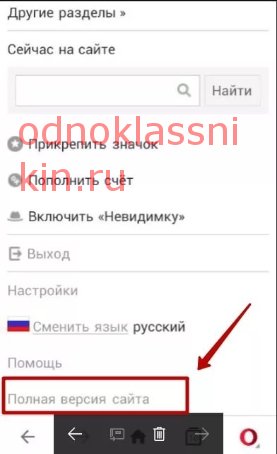
Если таковая поддерживается, то страница обновиться и отобразится полная версия ресурса.
Если вы хотите всегда открывать какой-либо конкретный сайт в настольной версии, то во всплывающем меню нажмите
♥ ПО ТЕМЕ: Как скачивать файлы, документы, видео и музыку на iPhone и iPad из Интернета.
Как автоматически открывать все сайты в полноформатной (настольной) версии?
1. Откройте приложение Настройки и перейдите в раздел Safari.
2. Выберите пункт Запрос настольного веб-сайта.
3. Установите переключатель Другие веб-сайты в положение Включено.
После выполнения вышеуказанных действий при загрузке всех сайтов сначала будет запрашиваться настольная версия.
Смотрите также:
Как зайти в полную версию ВКонтакте
 Как это сделать?
Как это сделать?В мобильном приложении на телефоне в полную версию не зайти. Лучше всего воспользоваться браузером на компьютере, ноутбуке, планшете. Но можно и через браузер на телефоне (Сафари, Хром), только будет очень мелко, и придется увеличивать. Здесь мы рассказываем обо всех способах входа в полную версию, на всех устройствах.
Как переключиться на полную версию
Если ты сейчас в мобильной (m.vk.com), можно самому переключиться с мобильной на полную:
Как открыть полную версию ВК на компьютере, планшете
Нажми
Темная тема ВК на компьютере
Как открыть полную версию ВК на телефоне
Внимание! Для мобильного приложения этот совет не подходит (приложение — это установленная у тебя на телефоне программа с иконкой «VK»). Полную версию можно открыть в мобильной версии сайта ВК, в которую ты заходишь через браузер на телефоне (например, Chrome или Safari) по адресу m. vk.com.
vk.com.
- Открой главное меню в мобильной версии (кнопка в левом верхнем углу в виде трех полосок).
- Прокрути его вниз, если не видно все пункты.
А еще можно открыть полную версию ВК просто по ссылке (об этом — далее).
На телефоне полная версия будет выглядеть мелко, поэтому придется раздвигать изображение пальцами, чтобы сделать крупнее и попасть куда нужно. Но если другого устройства, кроме смартфона, сейчас под рукой нет, это вполне рабочее решение.
Как быстро открыть полную версию ВКонтакте
Ты можешь открыть полную версию ВКонтакте через стартовую страницу «Вход». Открой ее по адресу vhod.ru, найди ВКонтакте и нажми туда. Можно подключить свою страницу кнопкой Вход (надо будет дать разрешение на доступ), чтобы всегда видеть, есть ли у тебя новые сообщения и другие события, не заходя в онлайн. Входить в полную версию ВК можно одним нажатием на прямоугольник ВКонтакте, а также быстро открывать сообщения, друзей в онлайне, новые комментарии и т.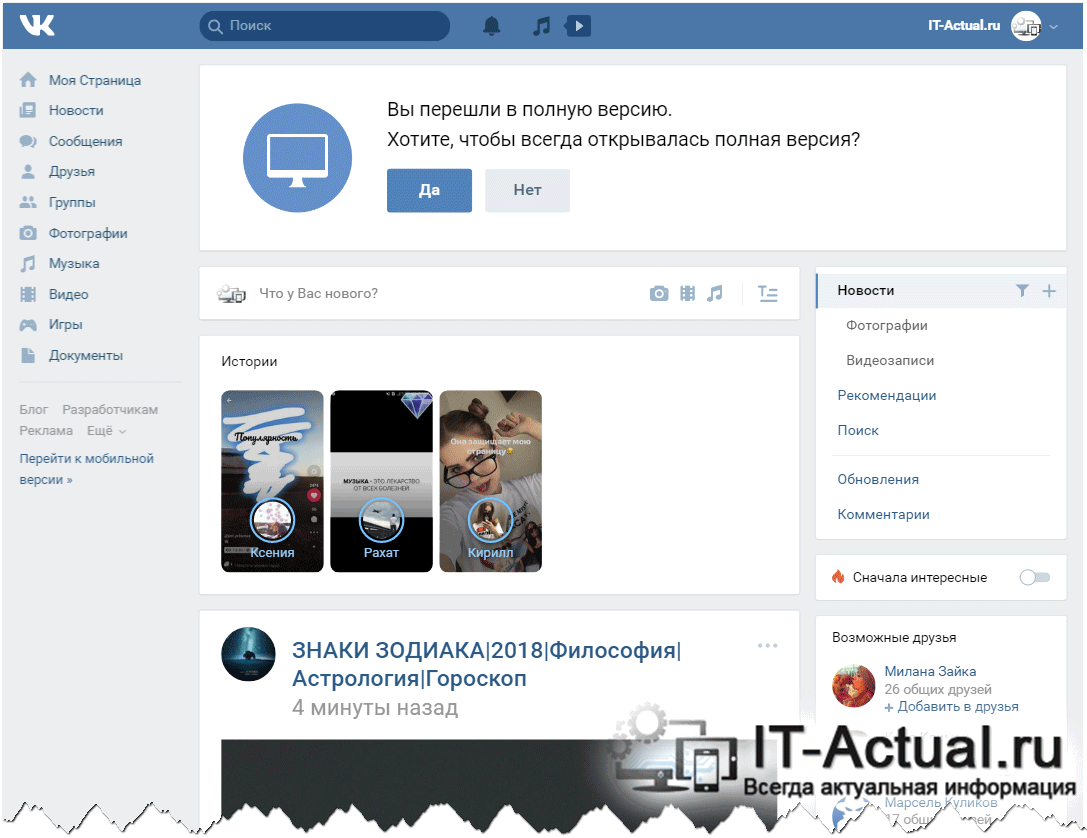 п.
п.
Как открыть полную версию ВКонтакте по ссылке
Полную версию ВКонтакте можно открыть напрямую по этой ссылке: Полная версия. Полная версия еще называется «обычная», «нормальная», «веб-версия», «компьютерная», «десктопная».
Как сделать, чтобы по ссылке открывалась полная версия ВК, а не мобильная?
Если в начале ссылки есть m.vk.com…, то по этому адресу откроется мобильная версия в любом случае. Чтобы это исправить, нужно в начале ссылки убрать букву m и точку после нее.
Пример.
Было https://m.vk.com/vhod_ru
Стало https://vk.com/vhod_ru
Точно таким же способом можно исправить адрес в адресной строке браузера, чтобы открыть полную версию той страницы, на которой ты находишься. Надо нажать на адресную строку, стереть в начале букву m и точку, а затем нажать Enter на клавиатуре (или кнопку Перейти, Открыть в самом браузере).
Зачем нужна полная версия ВК, чем она лучше мобильной?
Только в полной версии доступны все возможности сайта, которых нет в мобильной версии и в приложениях для телефона.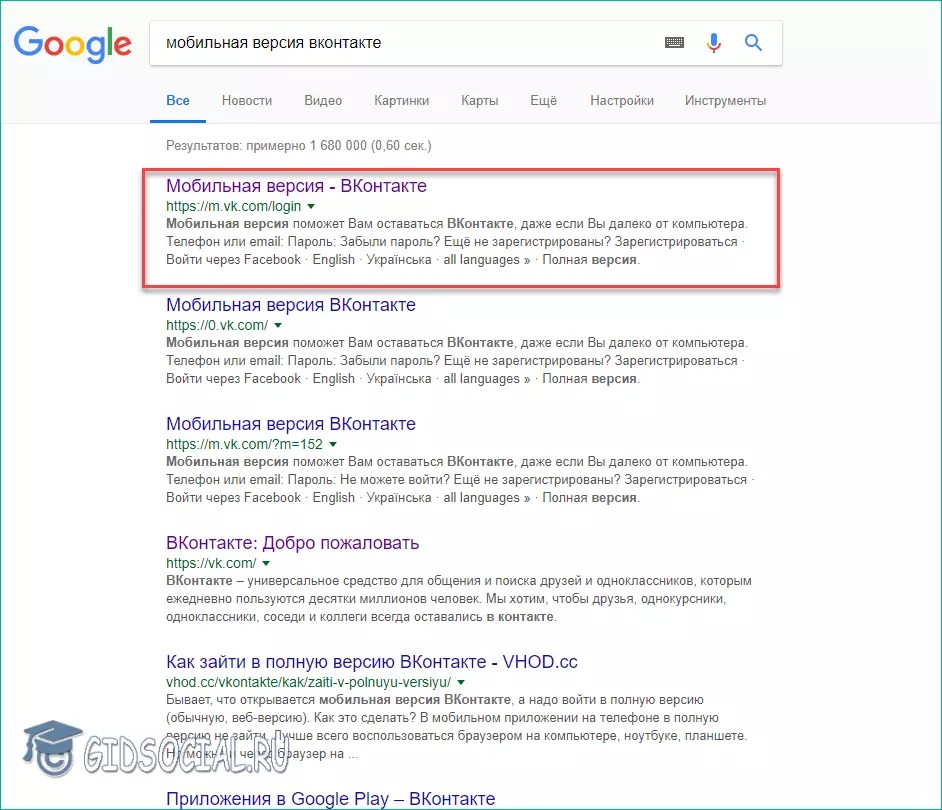 Например, создание запроса агентам поддержки. Кроме того, в полной версии нет ограничений при восстановлении доступа к странице и в целом с этим возникает гораздо меньше проблем — в особенности, с прикреплением фотографий и вводом кода подтверждения. Также через нее легче понять причины блокировки страницы и разблокировать ее. Поэтому для таких дел мы рекомендуем всегда использовать полную версию сайта ВКонтакте.
Например, создание запроса агентам поддержки. Кроме того, в полной версии нет ограничений при восстановлении доступа к странице и в целом с этим возникает гораздо меньше проблем — в особенности, с прикреплением фотографий и вводом кода подтверждения. Также через нее легче понять причины блокировки страницы и разблокировать ее. Поэтому для таких дел мы рекомендуем всегда использовать полную версию сайта ВКонтакте.
Почему открывается мобильная версия?
Обычно это бывает из-за того, что кто-то запостил ссылку типа m.vk.com… — вот эта буква «m» в начале ссылки и ведет тебя на мобильную версию. Просто тот человек сидел через мобильную и скопировал такую ссылку у себя. Когда по ней переходят другие люди, они попадают на мобильную. Ничего страшного, ведь ты теперь знаешь, как зайти в полную версию ВКонтакте!
Почему в полной версии что-то не работает, не получается?
Чаще всего, если у тебя проблемы в полной версии сайта ВКонтакте — значит, у тебя проблемы с твоим браузером. Очисти временные файлы, переустанови его, обнови или поставь другой.
Очисти временные файлы, переустанови его, обнови или поставь другой.
По теме:
Как открыть полную версию сайта на iPhone (iPad) и что делать, если не получается?
Распространенная ситуация, когда при открытии сайта через мобильный браузер на iPhone или iPad нас перекидывает на его мобильную версию. Часто такие версии, в целях экономии трафика, имеют ограниченный функционал. Поэтому, чтобы получить доступ ко всем возможностям сайта, нужно уметь переключаться на его полную версию.
Как открыть полную версию сайта в браузере Сафари?
- Перейдите на ту страницу, которую хотите просмотреть в полной версии.
- Нужно дождаться ее полной загрузки.
- Потом нужно зажать значок обновления страницы (закругленная стрелка вверху командной строки).
- После чего у вас всплывет уведомление, где вы должны выбрать переход на полную версию сайта.
- После этого у вас должна появиться стандартная версия посещаемой страницы.
Эта же самая опция доступная в меню «Поделиться». Она находится внизу страницы посередине. Для этого вам нужно тапнуть на значок, а затем выбрать из предложенных действий «Полная версия сайта».
Она находится внизу страницы посередине. Для этого вам нужно тапнуть на значок, а затем выбрать из предложенных действий «Полная версия сайта».
К сожалению, невозможно настроить браузер так, чтобы в нем открывались обычные версии страниц по умолчанию. Но зато браузер запомнит ваш выбор полной версии конкретного сайта и будет показывать вам только ее при следующем посещении.
Почему не получается открыть полную версию сайта в браузере Safari?
Примечательно, что вышеуказанные способы работают не всегда. Это обусловлено нежеланием владельцев сайта давать доступ к полным версиям с мобильных устройств.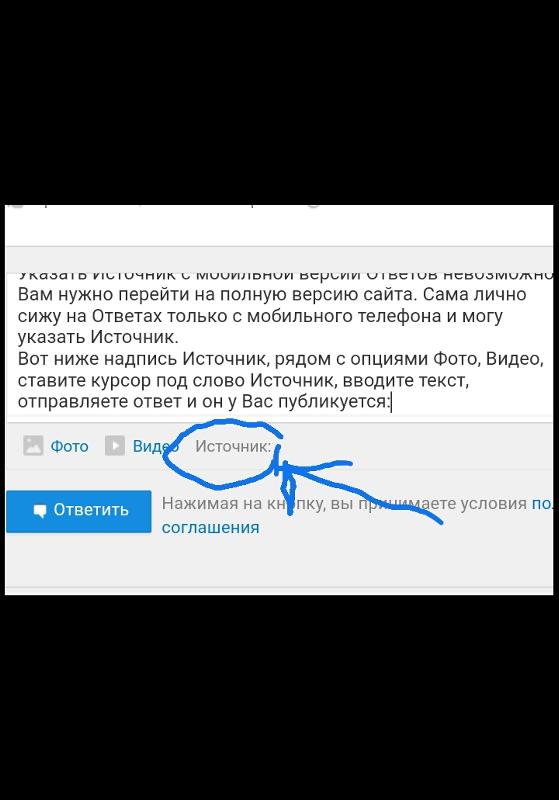 Но эту проблему можно решить, выполнив несколько нехитрых действий:
Но эту проблему можно решить, выполнив несколько нехитрых действий:
- Зайдите на страницу.
- Вверху вы увидите ее адрес.
- Вам необходимо подкорректировать его, и убрать букву “m”, которая и означает, что вы находитесь в мобильной версии страницы.
Также есть вариант, что на самой странице есть кнопка перехода с мобильной версии. Но тут не может быть каких-то конкретных рекомендаций, потом что она может называться по-разному. Например, в той же самой Википедии она называется «Стационарный».
Заключение
Мобильные версии сайтов – это, в первую очередь, требования поисковиков. Страница должна быть адаптирована для мобильных устройств, иметь мобильную версию или же ее просто забанят.
Но, к сожалению, такие страницы не могут предложить пользователям все те функции, которые они бы получили, если бы просматривали сайт с компьютера.
Такое требование актуально только для мобильных телефонов и не распространяется на планшеты. Хотя и тут некоторые разработчики «навязывают» мобильные версии. Чтобы открыть сайт в полной версии в iOS, в не мобильной, действуйте согласно инструкции.
Хотя и тут некоторые разработчики «навязывают» мобильные версии. Чтобы открыть сайт в полной версии в iOS, в не мобильной, действуйте согласно инструкции.
5 / 5 ( 6 голосов )
Роман Владимиров, эксперт по товарам Apple, менеджер компании pedant.ru. Консультант сайта appleiwatch.name, соавтор статей. Работает с продукцией Apple более 10 лет.
Переключаемся на полную версию сайта Алиэкспресс с мобильного
Небольшая мини инструкция, как переключиться на полную версию сайта Алиэкспресс с мобильного устройства, будь-то телефон или планшет.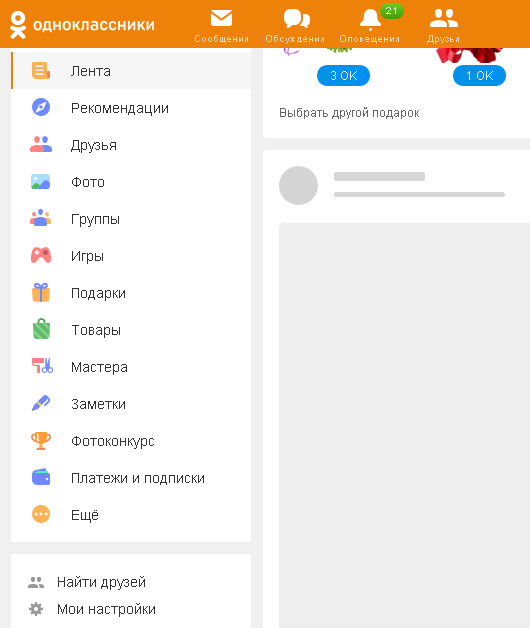
Перейти на полную версию
Интернет площадка Алиэкспресс становится все популярнее среди граждан Украины, России и Белоруссии. Практически половина всех покупок на площадке AliExpress совершается через телефоны, планшеты и другие мобильные гаджеты. Вторая половина приходится на ПК. Если попытаться открыть сайт через телефон, то будет загружена именно мобильная версия ресурса. Естественно, что удобна она далеко не для всех пользователей, да и часть доступного функционала оказывается просто скрытой для пользователя.
Как открыть полную версию сайта Алиэкспресс?
Для этого необходимо перейти по одной из ссылок – http://m.aliexpress.com/website.html или же http://ru.aliexpress.com/ru_home.htm?forceredirect=true.
Перейти на полную версию
Гораздо удобнее и практичнее пользоваться именно полноценной версией интернет площадки. И даже если вы заходите на сайт с телефона или планшета, рекомендуем перейти на русскоязычную версию сайта по ссылке, представленной выше.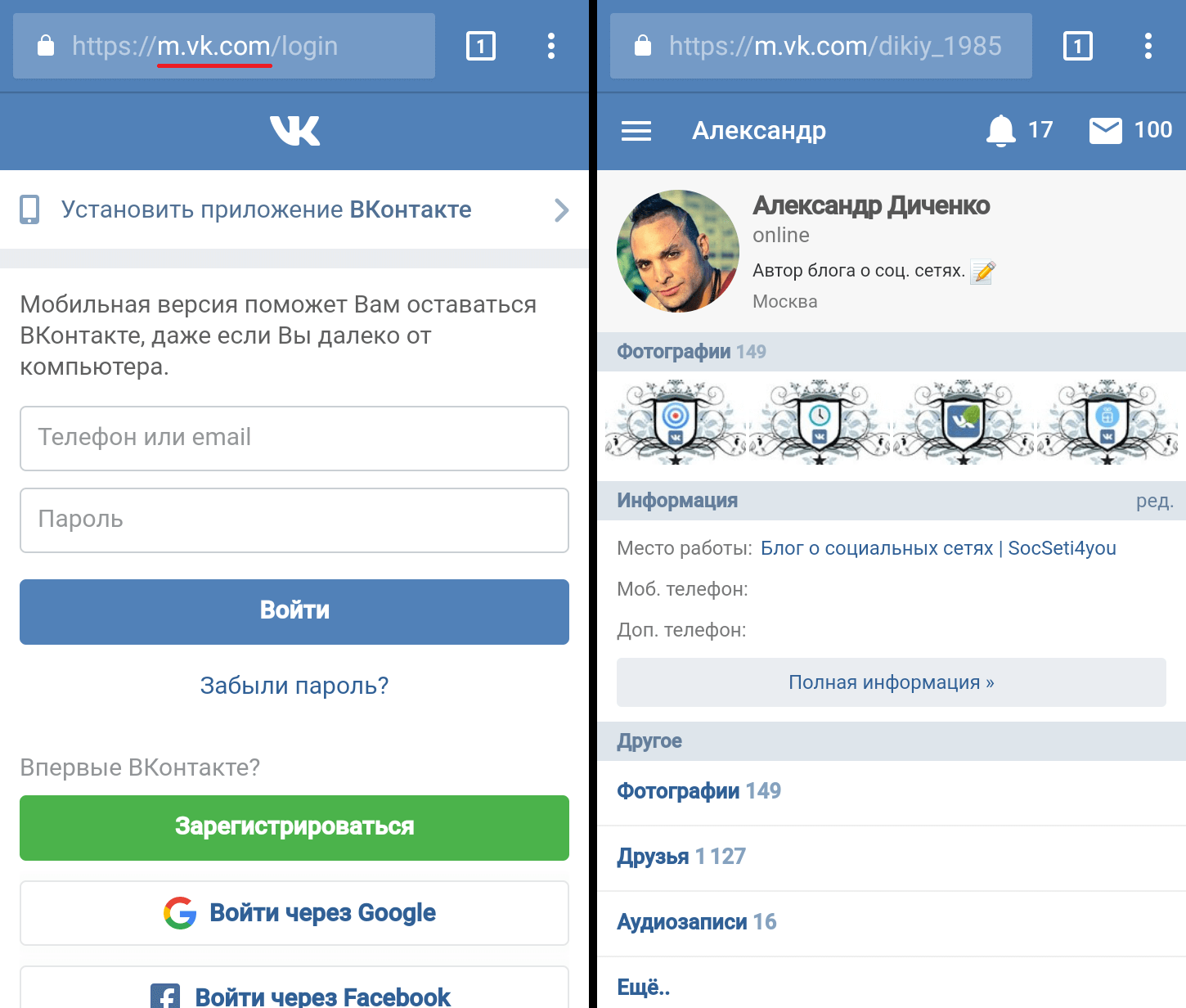 Товары и ценники здесь такие же, как и в мобильных аналогах.
Товары и ценники здесь такие же, как и в мобильных аналогах.
| Хотим обратить Ваше внимание на мобильное приложение ePN Cashback, которое позволяет экономить до 15% с каждой покупки. |
Как перейти в полную версию Алиэкспресс в рублях?
Изначально Алиэкспресс была доступна исключительно в англоязычной версии. Ценники на весь ассортимент продукции устанавливался и отображался в долларовом эквиваленте, но для большего удобства иностранных пользователей разработчики реализовали и русскоязычную версию ресурса. Цены при этом могут отображаться в рублях, евро, гривнах – по усмотрению пользователя.
В верхнем правом углу можно изменить отображаемую валюту.
Затем необходимо указать страну доставки и сохранить все изменения.
Браузер: отключаем мобильные сайты | Мобильные сети
Речь пойдет об Android. Пользуясь веб-серфингом на своих смартфонах и
планшетах, многих из вас наверняка раздражают автоматически показываемые
мобильные версии сайтов или их адаптивный дизайн, самостоятельно меняющийся в
зависимости от экрана устройства.
К сожалению, тот же Google сейчас буквально давит на веб-мастеров в плане наличия мобильной версии сайта, угрожая понижением позиций в ранжировании поисковой выдачи на смартфонах для тех, кто ее не имеет. Однако с учетом того, что экраны смартфонов становятся все больше, увеличивается их разрешение, необходимости менять дизайн в зависимости от экрана устройства в большинстве своем я не вижу (маленькие экранчики телефонов и WAP-браузеры ушли в прошлое).
Большой недостаток такой схемы – психологический дискомфорт
человека, увидевшего с планшета или смартфона совсем не тот сайт, который он
привык читать с ПК или ноутбука. Появляется потребность «поиска нужной кнопки» (или,
например, исчезнувшей третьей колонки), возникает связанное с этим раздражение,
т.к. люди уже избалованы современными сервисами, делающими за нас буквально
все. В данном же случае человек видит урезанный функционал любимого сайта,
отсутствие привычных меню на нужном месте и т.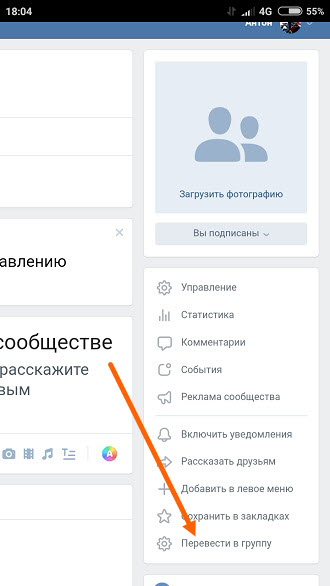 п. Сразу появляется желание перейти в футер ресурса
и нажать кнопку «Полная версия» или вообще закрыть его почитать что-то еще.
п. Сразу появляется желание перейти в футер ресурса
и нажать кнопку «Полная версия» или вообще закрыть его почитать что-то еще.
Есть мнение, что самый лучший дизайн – тот, который максимально хорошо и удобно смотрится на большинстве устройств в неизменном для глаза виде. По крайней мере, я к этому стремился.
В итоге, пользуясь самым распространенным мобильным браузером под Android – Google Chrome и видя явно «урезанную» внешне страницу какого-либо сайта, мне постоянно приходилось ставить в «Настройках» галочку «Полная версия». Сделать такую настройку постоянной оказалось в Chrome невозможно. Для некоторых сайтов показ «полной версии» запоминается, для других – нет, для третьих (например, МТС) вообще не срабатывает. В определенный момент с меня этого хватило. Пришлось искать альтернативу.
К сожалению, мой любимый настольный Mozilla Firefox, в котором так удобно работать на ПК с исходным кодом, в
мобильном варианте меня огорчил – не понравилось масштабирование шрифтов, а
система отключения «мобильных версий» в нем аналогична Chrome и не постоянна.
Браузер Opera для Android. Скачав его на свой смартфон, я, наконец, решил данную проблему. Прежде всего, речь идет не об Opera Mini, которая пусть и сжимает трафик, но крайне убога в своей реализации, т.к. не понимает многие скрипты и стили, искажая привычный дизайн современных сайтов. Мы говорим о полной версии мобильной Opera. Для желающих экономить трафик и сжимать картинки – в ней тоже есть режим «Турбо» (Opera Turbo), так что просто активируйте его в «Настройках». Там же вы найдете и нужный нам пункт:
User agent: «Мобильное устройство» или «Настольный компьютер».
По умолчанию стоит «Мобильное устройство». Выбираем «Настольный компьютер».
Все, проблема решена.
Теперь Opera всегда эмулирует на нашем смартфоне или планшете
стационарный компьютер и мобильные версии сайтов, либо их адаптация под экраны портативных
устройств больше нас не беспокоят. Мы видим полноценные сайты без урезанного или скрытого функционала. Благо,
мультитач придумали уже давно и все мы пользоваться им уже умеем.
Мы видим полноценные сайты без урезанного или скрытого функционала. Благо,
мультитач придумали уже давно и все мы пользоваться им уже умеем.
К счастью, браузер Opera меня устроил и в других отношениях: удобная настройка «Вид приложения» — «Телефон», «Классика» или «Планшет» настраивает отображение дополнительных кнопок и меню. Шрифты масштабируются как надо, странички выглядят опрятно и читаемо.
Единственное, жаль, что я пока так и не смог подобрать для себя универсальный браузер как для настольного ПК, так и смартфона, потому не могу пользоваться удобной системой синхронизации закладок, истории и тому подобного.
Dolphin Browser: теперь и на русском >>
Запуск Android-приложений в Chrome >>
Как просмотреть кэшированную версию веб-сайта
Легко забыть о непостоянстве Интернета. Страницы редактируются без предупреждения, и веб-сайты могут исчезнуть в мгновение ока.
Существует множество способов потерять доступ к сайту или веб-странице.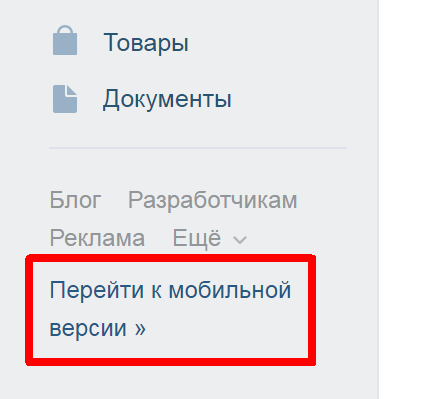 Возможно, серверы не работают, или, возможно, владелец сайта изменил или удалил контент, который вы пытаетесь найти. В этих случаях одним из вариантов является просмотр кэшированной версии.
Возможно, серверы не работают, или, возможно, владелец сайта изменил или удалил контент, который вы пытаетесь найти. В этих случаях одним из вариантов является просмотр кэшированной версии.
Google регулярно сканирует Интернет в поисках новых страниц для индексации, а также сохраняет резервные копии сканируемых страниц.Веб-браузеры делают то же самое, чтобы страницы загружались быстрее. Эти снимки сохраняются в кэше — области вашего локального жесткого диска, которая временно становится доступной в случае сбоя сайта или удаления определенного содержимого. Не все веб-сайты индексируются Google или сохраняются в кеше, но вот как получить к ним доступ.
Объявление
Поиск Гугл
Просмотр кэшированной страницы Google начинается так же, как и любой другой поиск. После того, как вы ввели свой запрос и нашли результат поиска, щелкните стрелку рядом с URL-адресом и выберите опцию Кэширование, чтобы просмотреть самую последнюю сохраненную версию страницы Google.
Когда сайт загрузится, Google сообщит вам, что это более старая версия, и укажет, когда был сделан снимок. У вас также будет возможность просмотреть текстовую версию страницы, а также ее исходный код. Однако имейте в виду, что вы не сможете переходить к другим страницам и оставаться в кэшированной версии; вы попадете на действующий сайт, если попытаетесь.
Адресная строка Chrome
Если вы используете веб-браузер Chrome, введите cache: в адресной строке и добавьте URL-адрес, не оставляя пробела.Браузер откроет кешированную версию рассматриваемого веб-сайта, как если бы вы работали через Google.
Wayback Machine
Пока что просмотр кешированных версий веб-сайтов. Ряд организаций посвящены сохранению истории Интернета; наиболее заметным является некоммерческий Интернет-архив, в котором размещены веб-сайты, тексты, видео, аудио, программное обеспечение и изображения, которые трудно найти где-либо еще. Вы можете просматривать даже более старые версии веб-сайтов с помощью Wayback Machine, которая работает как для живых, так и для автономных веб-сайтов.
Введите URL-адрес, который вы хотите исследовать, и поисковая система по архивам покажет календарь, который указывает, когда Wayback Machine просканировала эту страницу. Щелкните дату в календаре, чтобы увидеть, как сайт выглядел в тот день. Wayback Machine — отличный способ просмотреть историю Интернета; заархивированные версии PCMag.com датируются 19 декабря 1996 г.
Архив.Сегодня
Архивный веб-сайт Archive.Today позволяет пользователям сохранять текущие веб-страницы, а также искать существующие записи, которые были ранее сохранены.Ввод URL-адреса для сохранения позволяет просматривать веб-страницу в том виде, в котором она существует в настоящее время, сохранять ее на сайте и загружать страницу на свой компьютер.
Если вы хотите просмотреть заархивированные версии веб-сайта, введите URL-адрес в соответствующую строку поиска, и Archive.Today заполнит результаты для домашней страницы и связанных отдельных страниц. Если существует несколько версий одной и той же страницы, они будут сложены вместе для удобства просмотра.
Веб-сайт PCMag, например, заархивирован еще в 2012 году и в настоящее время имеет четыре различных версии домашней страницы, сохраненных в сервисе.
Расширения браузера
Расширения браузера также могут обращаться к кэшированным сайтам. Добавьте средство просмотра веб-кэша в Chrome и щелкните правой кнопкой мыши любую страницу, чтобы просмотреть версию веб-страницы для Google или Wayback Machine. Расширение View Page Archive & Cache для Chrome и Firefox идет еще дальше, позволяя просматривать кешированные версии веб-страниц из более чем десятка поисковых систем, включая Bing, Baidu и Yandex.
Дополнительная литература
Обзоры браузера
Как получить полную версию сайта на свой телефон
Запросить версию веб-сайта для ПК на телефоне или планшете AndroidМобильные версии некоторых веб-сайтов ограничены и не содержат всех функций, доступных в настольной версии веб-сайта.Однако вы можете легко запросить настольную версию веб-сайта на своем телефоне или планшете Android и получить доступ ко всем функциям веб-сайта.
Поскольку большинство людей используют свои мобильные устройства для просмотра веб-страниц, а также для совершения покупок, большинство веб-сайтов в настоящее время разрабатывают мобильную версию своих веб-сайтов, чтобы иметь те же функции, что и в настольной версии.
Тем не менее, вы все равно можете встретить определенные веб-сайты, которые предлагают урезанную версию своих веб-сайтов в мобильных браузерах, чтобы ускорить веб-страницы и другие соображения дизайна.
Запросить настольную версию веб-сайта в Firefox для Android
Выполните следующие действия, чтобы запросить настольную версию веб-сайтов на вашем телефоне Android при использовании веб-браузера Firefox.
1. Откройте браузер Firefox на своем телефоне Android и найдите веб-сайт , к которому вы хотите получить доступ в его настольной версии.
Веб-сайт Firefox Request Desktop 2. Когда вы зайдете на веб-сайт, нажмите на значок 3 точки , расположенный в правом верхнем углу экрана.
Когда вы зайдете на веб-сайт, нажмите на значок 3 точки , расположенный в правом верхнем углу экрана.
3. Затем нажмите Запросить рабочий стол из списка опций.
Запросить настольную версию веб-сайта на iPhoneМетод 1. Значок перезагрузки
Значок перезагрузкиНачните с загрузки соответствующего веб-сайта в Safari , затем, когда он завершит загрузку мобильного сайта, нажмите и удерживайте значок обновить в строке URL-адреса в правом верхнем углу экрана.
Для пользователей iPhone в нижней части экрана появятся кнопки, предлагающие запросить сайт рабочего стола или отменить запрос. Выберите Request Desktop Site .
То же самое можно запросить и на iPad, но вместо того, чтобы появляться в нижней части экрана, вместо этого есть всплывающая кнопка для запроса сайта рабочего стола, которая появляется чуть ниже значка обновления. Настольный сайт Tap Request .
В любом случае Safari перезагрузит страницу для отображения настольной версии веб-сайта. В зависимости от ширины сайта пользователям может потребоваться прокрутка в сторону, чтобы увидеть всю страницу, даже если iPhone установлен в альбомную ориентацию.
Метод 2: Меню общего доступа
Как и раньше, введите Safari и загрузите страницу, которую хотите просмотреть.
На iPhone, прокрутите вверх или , коснитесь верхней панели , чтобы открыть нижнюю строку меню, и выберите значок «Поделиться» . В меню «Поделиться» прокрутите нижние серо-белые значки, найдите Request Desktop Site и выберите его.
Как загрузить весь веб-сайт для просмотра в автономном режиме
Бывают случаи, когда вам понадобится доступ к веб-сайту, когда у вас нет доступа к Интернету.Или вы хотите сделать резервную копию своего собственного веб-сайта, но хост, который вы используете, не имеет этой опции.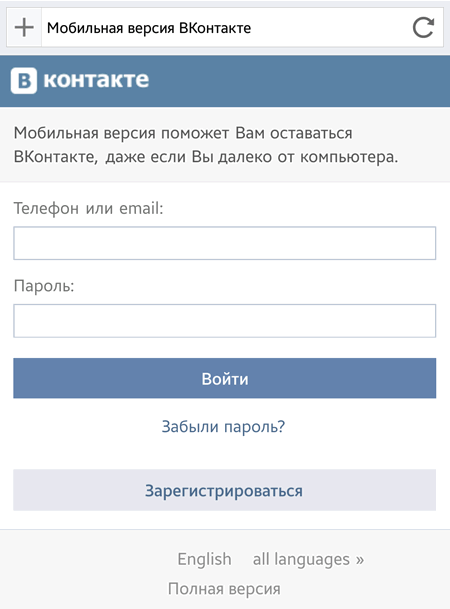 Возможно, вы хотите использовать популярный веб-сайт для справки при создании своего собственного, и вам нужен круглосуточный доступ к нему. Как бы то ни было, есть несколько способов загрузить весь веб-сайт для просмотра в автономном режиме на досуге. Некоторые веб-сайты не будут оставаться в сети вечно, поэтому это еще одна причина узнать, как их загрузить для просмотра в автономном режиме. Это некоторые из ваших вариантов загрузки всего веб-сайта, чтобы его можно было просматривать в автономном режиме позже, независимо от того, используете ли вы компьютер, планшет или смартфон.Вот лучшие инструменты загрузки веб-сайтов для загрузки всего веб-сайта для просмотра в автономном режиме.
Возможно, вы хотите использовать популярный веб-сайт для справки при создании своего собственного, и вам нужен круглосуточный доступ к нему. Как бы то ни было, есть несколько способов загрузить весь веб-сайт для просмотра в автономном режиме на досуге. Некоторые веб-сайты не будут оставаться в сети вечно, поэтому это еще одна причина узнать, как их загрузить для просмотра в автономном режиме. Это некоторые из ваших вариантов загрузки всего веб-сайта, чтобы его можно было просматривать в автономном режиме позже, независимо от того, используете ли вы компьютер, планшет или смартфон.Вот лучшие инструменты загрузки веб-сайтов для загрузки всего веб-сайта для просмотра в автономном режиме.
Этот бесплатный инструмент позволяет легко загрузить для просмотра в автономном режиме. Он позволяет пользователю загружать веб-сайт из Интернета в свой локальный каталог, где он будет создавать каталог веб-сайта, используя HTML, файлы и изображения с сервера на ваш компьютер. HTTrack автоматически упорядочит структуру исходного веб-сайта.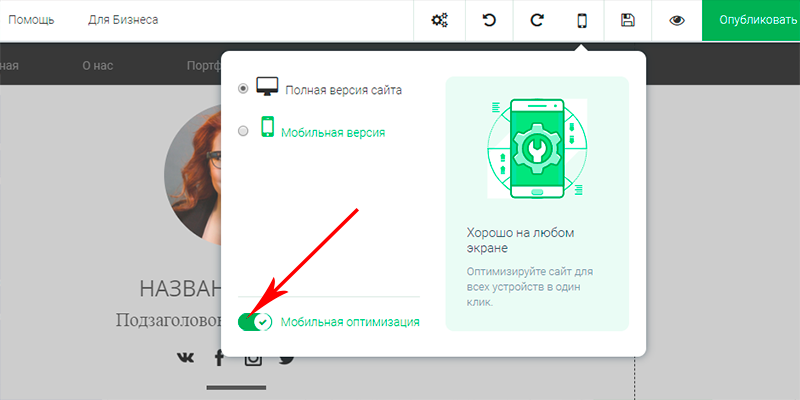 Все, что вам нужно сделать, это открыть страницу зеркального веб-сайта в вашем собственном браузере, и тогда вы сможете просматривать веб-сайт точно так же, как в Интернете.Вы также сможете обновить уже загруженный веб-сайт, если он был изменен в Интернете, и вы можете возобновить любые прерванные загрузки. Программа полностью настраивается и даже имеет собственную встроенную справочную систему.
Все, что вам нужно сделать, это открыть страницу зеркального веб-сайта в вашем собственном браузере, и тогда вы сможете просматривать веб-сайт точно так же, как в Интернете.Вы также сможете обновить уже загруженный веб-сайт, если он был изменен в Интернете, и вы можете возобновить любые прерванные загрузки. Программа полностью настраивается и даже имеет собственную встроенную справочную систему.
Для использования этого средства захвата веб-сайтов все, что вам нужно сделать, это указать URL-адрес, и он загрузит веб-сайт полностью в соответствии с указанными вами параметрами. Он редактирует исходные страницы, а также ссылки на относительные ссылки, чтобы вы могли просматривать сайт на жестком диске.Вы сможете просмотреть карту сайта перед загрузкой, возобновить прерванную загрузку и отфильтровать ее, чтобы определенные файлы не загружались. Поддерживаются 14 языков, и вы можете переходить по ссылкам на внешние веб-сайты. GetLeft отлично подходит для загрузки небольших сайтов в автономном режиме и больших веб-сайтов, когда вы решите не загружать файлы большего размера внутри самого сайта.
Этот бесплатный инструмент можно использовать для частичного или полного копирования веб-сайтов на локальный жесткий диск, чтобы их можно было просматривать позже в автономном режиме.WebCopy сканирует указанный веб-сайт, а затем загружает все его содержимое на ваш компьютер. Ссылки, ведущие на такие вещи, как изображения, таблицы стилей и другие страницы, будут автоматически переназначены, чтобы они соответствовали локальному пути. Благодаря сложной конфигурации вы можете определить, какие части веб-сайта копируются, а какие нет. По сути, WebCopy просматривает HTML-код веб-сайта, чтобы обнаружить все ресурсы, содержащиеся на сайте.
Это приложение используется только на компьютерах Mac и предназначено для автоматической загрузки веб-сайтов из Интернета.Он делает это путем коллективного копирования отдельных страниц веб-сайта, файлов PDF, таблиц стилей и изображений на ваш собственный локальный жесткий диск, тем самым дублируя точную структуру каталогов веб-сайта.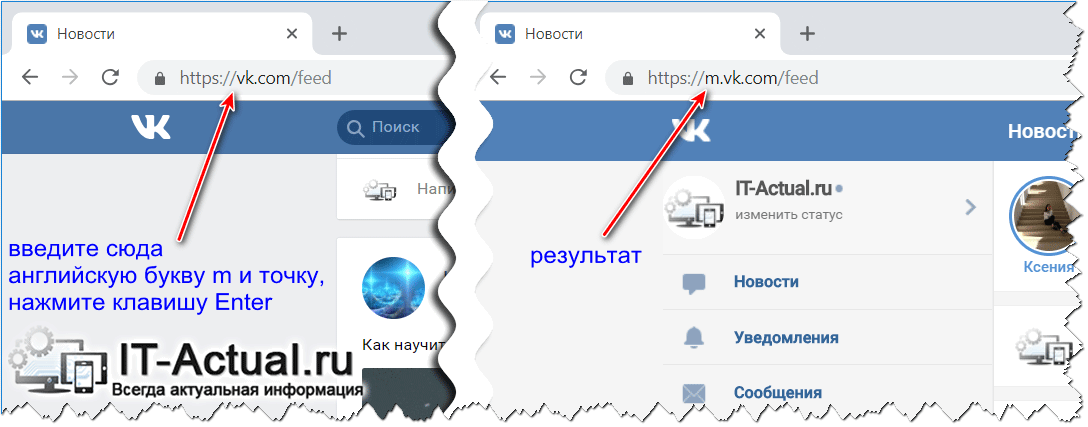 Все, что вам нужно сделать, это ввести URL-адрес и нажать Enter. Об остальном позаботится SiteSucker. По сути, вы делаете локальные копии веб-сайта и сохраняете всю информацию о веб-сайте в документе, к которому можно получить доступ в любое время, независимо от подключения к Интернету. У вас также есть возможность приостанавливать и возобновлять загрузку.Веб-сайты также могут быть переведены с английского на французский, немецкий, итальянский, португальский и испанский языки.
Все, что вам нужно сделать, это ввести URL-адрес и нажать Enter. Об остальном позаботится SiteSucker. По сути, вы делаете локальные копии веб-сайта и сохраняете всю информацию о веб-сайте в документе, к которому можно получить доступ в любое время, независимо от подключения к Интернету. У вас также есть возможность приостанавливать и возобновлять загрузку.Веб-сайты также могут быть переведены с английского на французский, немецкий, итальянский, португальский и испанский языки.
Помимо захвата данных с веб-сайтов, он также будет захватывать данные из документов PDF с помощью инструмента для очистки. Во-первых, вам нужно будет указать веб-сайт или разделы веб-сайтов, с которых вы хотите очистить данные, и указать, когда вы хотите это сделать. Вам также необходимо будет определить структуру, в которой должны быть сохранены очищенные данные. Наконец, вам нужно будет определить, как данные, которые были очищены, должны быть упакованы, то есть как они должны представляться вам при просмотре. Этот парсер читает веб-сайт так, как его видят пользователи, используя специализированный браузер. Этот специализированный браузер позволяет парсеру поднимать динамический и статический контент для передачи его на ваш локальный диск. Когда все эти данные будут скопированы и отформатированы на вашем локальном диске, вы сможете использовать и перемещаться по веб-сайту так же, как если бы он был открыт онлайн.
Этот парсер читает веб-сайт так, как его видят пользователи, используя специализированный браузер. Этот специализированный браузер позволяет парсеру поднимать динамический и статический контент для передачи его на ваш локальный диск. Когда все эти данные будут скопированы и отформатированы на вашем локальном диске, вы сможете использовать и перемещаться по веб-сайту так же, как если бы он был открыт онлайн.
Это отличный универсальный инструмент для сбора данных из Интернета. Вы можете получить доступ и запустить до 10 потоков поиска, доступ к сайтам, защищенным паролем, вы можете фильтровать файлы по их типу и даже искать по ключевым словам.Он способен без проблем обрабатывать веб-сайты любого размера. Говорят, что это один из немногих парсеров, который может найти все типы файлов на любом веб-сайте. Основными особенностями программы являются возможность: искать веб-сайты по ключевым словам, исследовать все страницы с центрального сайта, перечислять все страницы с сайта, искать на сайте файлы определенного типа и размера, создавать дубликаты веб-сайта с подкаталогом и все файлы и загрузить весь сайт или его части на свой компьютер.
Это бесплатный браузер для тех, кто использует Windows.Вы не только можете просматривать веб-сайты, но и сам браузер будет выступать в качестве загрузчика веб-страниц. Создавайте проекты для хранения ваших сайтов в автономном режиме. Вы можете выбрать, сколько ссылок от начального URL-адреса вы хотите сохранить с сайта, и вы можете точно определить, что вы хотите сохранить с сайта, например изображения, аудио, графику и архивы. Этот проект становится завершенным после завершения загрузки нужных веб-страниц. После этого вы можете просматривать загруженные страницы по своему усмотрению в автономном режиме.Короче говоря, это удобное настольное приложение, совместимое с компьютерами Windows. Вы можете просматривать веб-сайты, а также загружать их для просмотра в автономном режиме. Вы можете полностью указать, что загружать, в том числе, сколько ссылок из верхнего URL-адреса вы хотите сохранить.
Как скачать без программы
Существует способ загрузить веб-сайт на локальный диск, чтобы вы могли получить к нему доступ, когда вы не подключены к Интернету.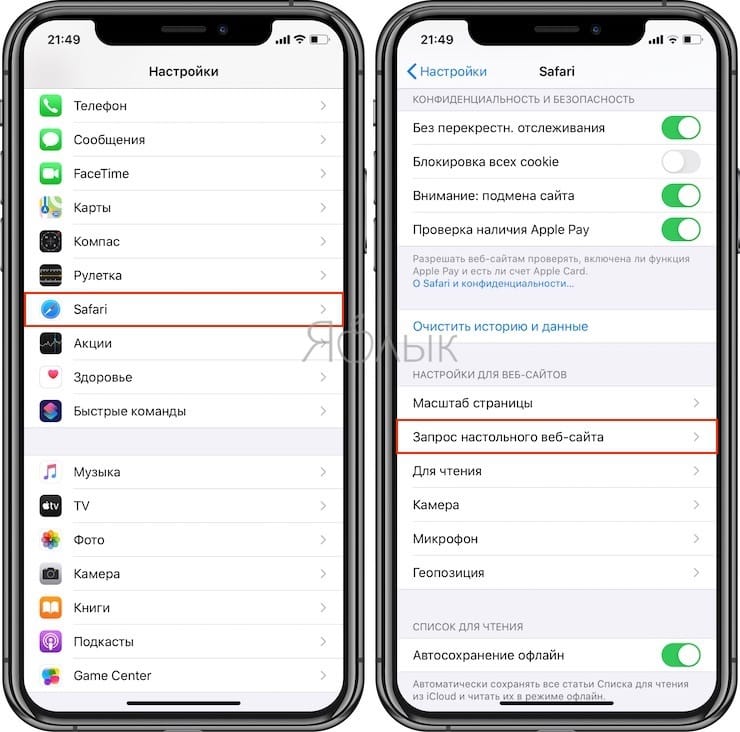 Вам нужно будет открыть домашнюю страницу сайта.Это будет главная страница. Щелкните сайт правой кнопкой мыши и выберите «Сохранить страницу как». Вы выберете имя файла и куда он будет загружен. Он начнет загрузку текущей и связанных страниц, пока серверу не требуется разрешение на доступ к страницам.
Вам нужно будет открыть домашнюю страницу сайта.Это будет главная страница. Щелкните сайт правой кнопкой мыши и выберите «Сохранить страницу как». Вы выберете имя файла и куда он будет загружен. Он начнет загрузку текущей и связанных страниц, пока серверу не требуется разрешение на доступ к страницам.
Кроме того, если вы являетесь владельцем веб-сайта, вы можете загрузить его с сервера, заархивировав его. Когда это будет сделано, вы получите резервную копию базы данных от phpmyadmin, а затем вам нужно будет установить ее на свой локальный сервер.
Использование команды GNU Wget
Иногда просто называемый просто wget и ранее известный как geturl, это компьютерная программа, которая получает контент с веб-серверов. Как часть проекта GNU, он поддерживает загрузку по протоколам HTTP, HTTPS и FTP. Это позволяет рекурсивную загрузку, преобразование ссылок для просмотра в автономном режиме для локального HTML, а также поддержку прокси.
Чтобы использовать команду GNU wget, ее нужно будет вызвать из командной строки, указав в качестве аргумента один или несколько URL-адресов.
При более сложном использовании он может вызывать автоматическую загрузку нескольких URL-адресов в иерархию для каталога.
Мобильные опции
Можете ли вы вспомнить, сколько раз вы читали статью на своем телефоне или планшете, и вас прерывали только для того, чтобы обнаружить, что вы потеряли ее, когда вернулись к ней? Или вы нашли отличный веб-сайт, который вы хотели изучить, но у вас нет для этого данных? Вот тут-то и пригодится сохранение сайта на мобильном устройстве.
Offline Pages Pro позволяет сохранять любой веб-сайт на свой мобильный телефон, чтобы его можно было просматривать, пока вы не подключены. Что отличает его от компьютерных и большинства других телефонных приложений, так это то, что программа сохранит на вашем телефоне всю веб-страницу, а не только текст без контекста. Он сохраняет формат сайта, так что он ничем не отличается от просмотра веб-сайта в Интернете. Приложение требует единовременной покупки на сумму 9,99 долларов США. Когда вам нужно сохранить веб-страницу, вам просто нужно будет нажать кнопку рядом со строкой веб-адреса. Это инициирует сохранение страницы, чтобы ее можно было просматривать в автономном режиме, когда вам нужно. Процесс такой простой. В версии Pro приложения вы можете помечать страницы тегами, чтобы вам было проще находить их позже с помощью вашей собственной организованной системы. Чтобы получить доступ к сохраненным страницам, в приложении вы нажмете кнопку в центре экрана внизу. Здесь будет список всех ваших сохраненных страниц. Чтобы удалить страницу, просто проведите по ней и нажмите кнопку, когда появится опция удаления. Или вы можете использовать кнопку «Изменить», чтобы пометить другие страницы для удаления.В версии Pro вы можете выбрать, чтобы сохраненные вами веб-сайты периодически обновлялись автоматически, что позволяет поддерживать актуальность всех ваших сайтов до следующего выхода из сети.
Это инициирует сохранение страницы, чтобы ее можно было просматривать в автономном режиме, когда вам нужно. Процесс такой простой. В версии Pro приложения вы можете помечать страницы тегами, чтобы вам было проще находить их позже с помощью вашей собственной организованной системы. Чтобы получить доступ к сохраненным страницам, в приложении вы нажмете кнопку в центре экрана внизу. Здесь будет список всех ваших сохраненных страниц. Чтобы удалить страницу, просто проведите по ней и нажмите кнопку, когда появится опция удаления. Или вы можете использовать кнопку «Изменить», чтобы пометить другие страницы для удаления.В версии Pro вы можете выбрать, чтобы сохраненные вами веб-сайты периодически обновлялись автоматически, что позволяет поддерживать актуальность всех ваших сайтов до следующего выхода из сети.
Read Offline для Android — бесплатное приложение для устройств Android. Это приложение позволяет загружать веб-сайты на свой телефон, чтобы к ним можно было получить доступ позже, когда вы можете быть в автономном режиме. Веб-сайты хранятся локально в памяти вашего телефона, поэтому вам нужно будет убедиться, что у вас есть необходимое хранилище.В конце концов, у вас будет доступ к страницам, которые можно быстро просматривать, как если бы к ним действительно обращались в Интернете. Это удобное приложение, совместимое со всеми устройствами Android, такими как смартфоны или планшеты. Вы будете загружать веб-страницы прямо на свой телефон, что идеально подходит для чтения веб-сайтов в автономном режиме.
Веб-сайты хранятся локально в памяти вашего телефона, поэтому вам нужно будет убедиться, что у вас есть необходимое хранилище.В конце концов, у вас будет доступ к страницам, которые можно быстро просматривать, как если бы к ним действительно обращались в Интернете. Это удобное приложение, совместимое со всеми устройствами Android, такими как смартфоны или планшеты. Вы будете загружать веб-страницы прямо на свой телефон, что идеально подходит для чтения веб-сайтов в автономном режиме.
Основатель DYNO Mapper и представитель Консультативного комитета W3C.
Назад Мобильный сайт
по сравнению с полным сайтом
Основываясь на тестировании юзабилити сотен сайтов, основные рекомендации для сайтов, оптимизированных для мобильных устройств, ясны:
- Создайте отдельный сайт, оптимизированный для мобильных устройств, (или мобильный сайт ), если можете себе это позволить.Когда люди заходят на сайты с мобильных устройств, их удобство использования для мобильных сайтов намного выше, чем для полноценных сайтов.

- Если мобильные пользователи переходят на ваш полный сайт, автоматически показывает им мобильную версию. К сожалению, многие поисковые системы до сих пор не ранжируют мобильные сайты достаточно высоко для мобильных пользователей, поэтому люди часто (неправильно) направляют на полнофункциональные сайты, а не на мобильные, которые предлагают гораздо лучший пользовательский опыт.
- Предложите четкую ссылку с вашего полного сайта на ваш мобильный сайт для пользователей, которые попадают на весь сайт, несмотря на перенаправление.
- Предложите четкую ссылку со своего мобильного сайта на полный сайт для тех (немногих) пользователей, которым нужны специальные функции, которые можно найти только на полном сайте.
Мы протестировали сотни мобильных сайтов и полноценных сайтов на всех популярных в настоящее время платформах (включая iPhone, Android, Windows Phone и BlackBerry). Результаты, касающиеся мобильных и полнофункциональных сайтов, были одинаковыми для всех телефонов для разных телефонов , поэтому я не буду здесь обсуждать конкретные устройства.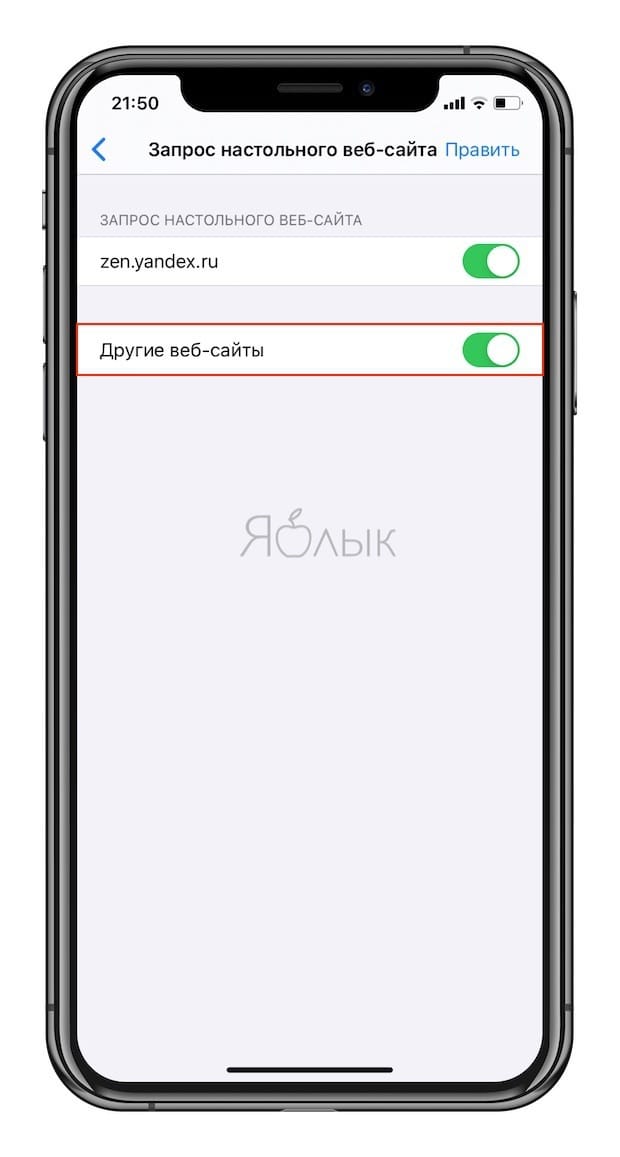
Рекомендации отличаются для больших планшетов (10-дюймовый форм-фактор, как в Apple iPad, Lenovo IdeaPad, Samsung Galaxy и т. Д.), где полнофункциональные сайты работают достаточно хорошо. Для небольших планшетов (7-дюймовый форм-фактор, как в Amazon Kindle Fire) идеальным было бы создать еще одну конструкцию, оптимизированную для устройств среднего размера, хотя большинству компаний может сойти с рук обслуживание своего мобильного сайта для пользователей Kindle Fire.
Сайты, оптимизированные для мобильных устройств
Полное руководство по дизайну мобильных веб-сайтов требует почти 300 страниц, поэтому я не могу здесь описать все. Основные идеи:
- вырезать элементы , чтобы убрать вещи, которые не являются ключевыми для мобильного варианта использования;
- вырезать контент , чтобы уменьшить количество слов и отложить вторичную информацию на вторичные страницы; и
- Увеличить элементы интерфейса , чтобы решить проблему «толстого пальца».

Задача состоит в том, чтобы исключить функции и количество слов без ограничения выбора продуктов. На мобильном сайте должно быть меньше информации о каждом продукте и меньше вещей, которые пользователи могут делать с продуктами, но набор элементов должен оставаться таким же, как и на полном сайте. Если пользователи не могут найти продукт на мобильном сайте, они предполагают, что компания его не продает, и уходят в другое место.
Так, например, сайт мобильной недвижимости должен отображать все дома, выставленные на продажу в районе, а не только те, которые большинство людей хотят купить.(Хотя он может предлагать короткий список популярных домов в качестве ярлыка, чтобы пользователи могли просматривать их одним касанием.) Но мобильный сайт может исключить эзотерические функции, такие как история прошлых продаж собственности, и предлагать пользователям, которым эти функции нужны, ссылку к информации на полном настольном сайте.
Почему полнофункциональные сайты не подходят для мобильного использования
Сегодня часто можно услышать, как люди спорят следующее: Пользователи мобильных устройств возлагают все большие надежды на того, что они должны быть в состоянии выполнить на своих телефонах, поэтому отказ от контента или функций неизбежно разочарует некоторых людей.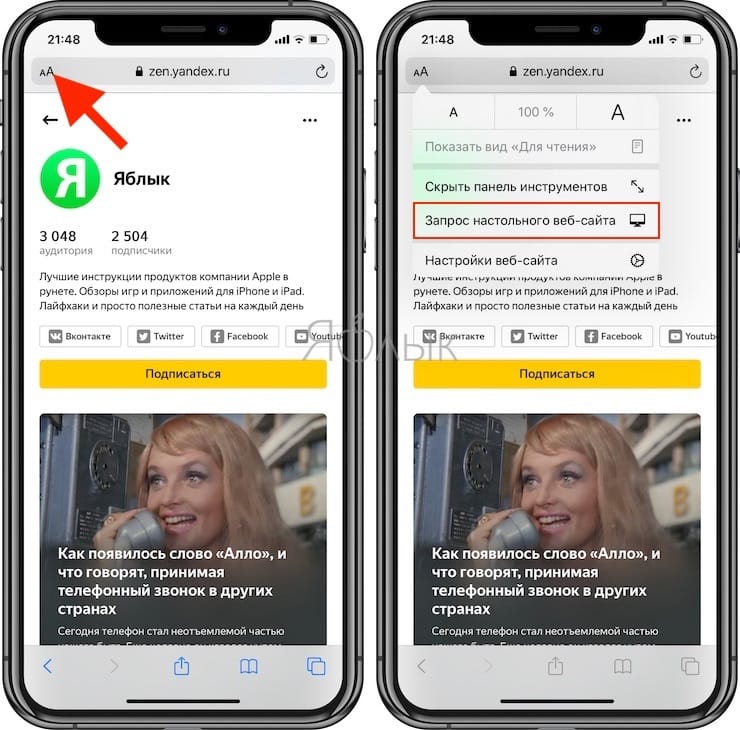 Следовательно, (ошибочный) аргумент заключается в том, чтобы обслуживать весь сайт для всех, включая мобильных пользователей.
Следовательно, (ошибочный) аргумент заключается в том, чтобы обслуживать весь сайт для всех, включая мобильных пользователей.
Этот анализ ошибочен, потому что он предполагает, что единственный выбор — между полнофункциональным сайтом для настольных ПК и менее функциональным мобильным сайтом. Однако любой мобильный сайт, соответствующий рекомендациям по удобству использования, будет предоставлять ссылки на весь сайт, где отсутствуют функции или контент, поэтому пользователи имеют доступ ко всему, когда и если они им нужны.
Задача дизайна состоит в том, чтобы разделить возможности мобильных и полнофункциональных сайтов таким образом, чтобы мобильный сайт удовлетворял почти все потребности мобильных пользователей .Если эта цель будет достигнута, дополнительные затраты на взаимодействие при переходе по ссылке на полный сайт будут понесены довольно редко.
Действительно, мы видели несколько недостаточно мощных и плохо разработанных мобильных сайтов, которые вряд ли удовлетворят чьи-либо мобильные потребности. Но плохой дизайн, который неверно интерпретирует рекомендации, не является причиной выкидывать ребенка вместе с водой в ванну и пренебрегать хорошо задокументированными рекомендациями. (На самом деле, если бы жалкие пользовательские интерфейсы были причиной для отказа от целой категории дизайна, у нас вообще не было бы Интернета; вокруг полно практически непригодных для использования веб-сайтов.Но это не означает, что мы не можем создавать хорошие сайты, следуя правилам, которые нарушают плохие сайты.)
Но плохой дизайн, который неверно интерпретирует рекомендации, не является причиной выкидывать ребенка вместе с водой в ванну и пренебрегать хорошо задокументированными рекомендациями. (На самом деле, если бы жалкие пользовательские интерфейсы были причиной для отказа от целой категории дизайна, у нас вообще не было бы Интернета; вокруг полно практически непригодных для использования веб-сайтов.Но это не означает, что мы не можем создавать хорошие сайты, следуя правилам, которые нарушают плохие сайты.)
Правильный анализ выглядит следующим образом:
- Для подавляющего большинства задач мобильные пользователи получат значительно лучший пользовательский опыт от хорошо спроектированного мобильного сайта, чем от полного сайта.
- Для небольшого меньшинства задач , мобильных пользователей будет с небольшой задержкой из-за дополнительного щелчка на полном сайте.
Большой выигрыш, который случается часто, с комфортом перевесит небольшой штраф, который вы терпите редко.
Второй аргумент против варианта мобильного сайта заключается в том, что можно просто оптимизировать весь веб-сайт для мобильных устройств в первую очередь. Тогда предоставление мобильным пользователям «полного» сайта не доставит им никаких проблем. Хотя это и правда, этот анализ не учитывает штраф , наложенный на пользователей настольных ПК , когда вы даете им дизайн, который неоптимален для больших экранов и лучших устройств ввода (см. Боковую панель на мыши и.пальцы). Если бы пользователей настольных компьютеров было ничтожное меньшинство, это могло бы быть приемлемо, но почти все веб-сайты получают значительно больше трафика (и даже больше бизнеса) от пользователей настольных компьютеров, чем от пользователей мобильных устройств. Итак, хотя мы действительно хотим обслуживать мобильных пользователей, мы не можем игнорировать пользователей настольных компьютеров, которые, в конце концов, платят большую часть нашей заработной платы.
Основная точка? Платформа настольного пользовательского интерфейса отличается от платформы мобильного пользовательского интерфейса во многих отношениях, включая методы взаимодействия, то, как люди читают, контекст использования и простое количество вещей, которые можно понять с первого взгляда.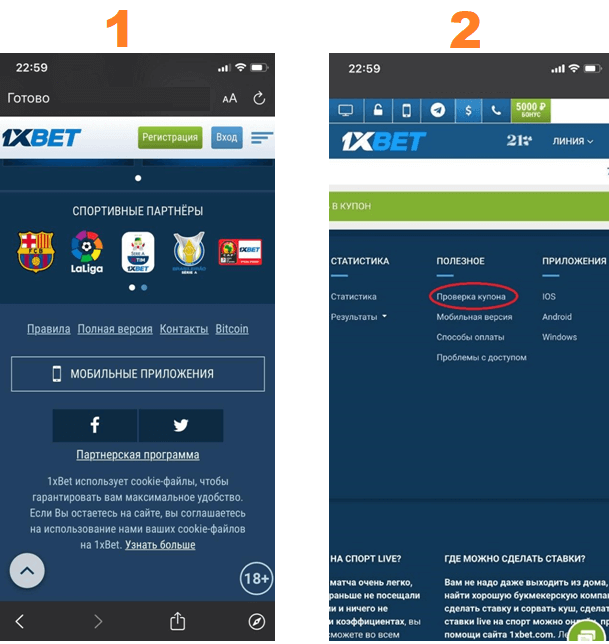 Это неравенство является симметричным : мобильные пользователи нуждаются в другом дизайне, чем пользователи настольных компьютеров. Но точно так же пользователям настольных компьютеров нужен другой дизайн, чем пользователям мобильных устройств.
Это неравенство является симметричным : мобильные пользователи нуждаются в другом дизайне, чем пользователи настольных компьютеров. Но точно так же пользователям настольных компьютеров нужен другой дизайн, чем пользователям мобильных устройств.
Полный отчет
Полный отчет со всеми нашими исследованиями в области взаимодействия с мобильными пользователями с практическими рекомендациями по дизайну для мобильных сайтов и приложений доступен для загрузки.
6 способов загрузки и чтения веб-сайтов в автономном режиме
Интернет может быть благословением , но, как и любое другое благословение, он доступен не всем и не всегда.Есть много мест, где нет Wi-Fi или подключения к Интернету. Но что, если вы хотите получить доступ к определенному веб-сайту в зоне без интернета? Что ж, не волнуйтесь, друг мой, они предоставляют множество способов получить доступ к любимым веб-сайтам в автономном режиме.
Ниже я перечислил около способа загрузки и просмотра веб-страниц в автономном режиме на любом из ваших устройств. Если вы хотите загрузить отдельную веб-страницу или весь веб-сайт , следующая запись проведет вас через этот процесс.Итак, давайте углубимся в это.
5 приложений для доступа к любимым сайтам в автономном режиме — лучшие из5 приложений для доступа к вашим любимым веб-сайтам в автономном режиме — лучшее из
Собираетесь ли вы сегодня в полет или планируете отправиться в отпуск в отдаленные районы, где у вас нет доступа … Читать дальше
1. Загрузите определенные веб-страницы
Если вы просто хотите загрузить определенные веб-страницы для просмотра позже , ваш браузер может легко сделать это за вас. Он может загружать всю страницу со всеми ее компонентами, а позволяет вам снова просматривать ее в автономном режиме в браузере .
На ПК
В Windows, Mac и Linux просто нажмите клавиши Ctrl + S на клавиатуре в любом браузере, чтобы открыть диалоговое окно «Сохранить страницу» и просто сохраните страницу в предпочтительном каталоге.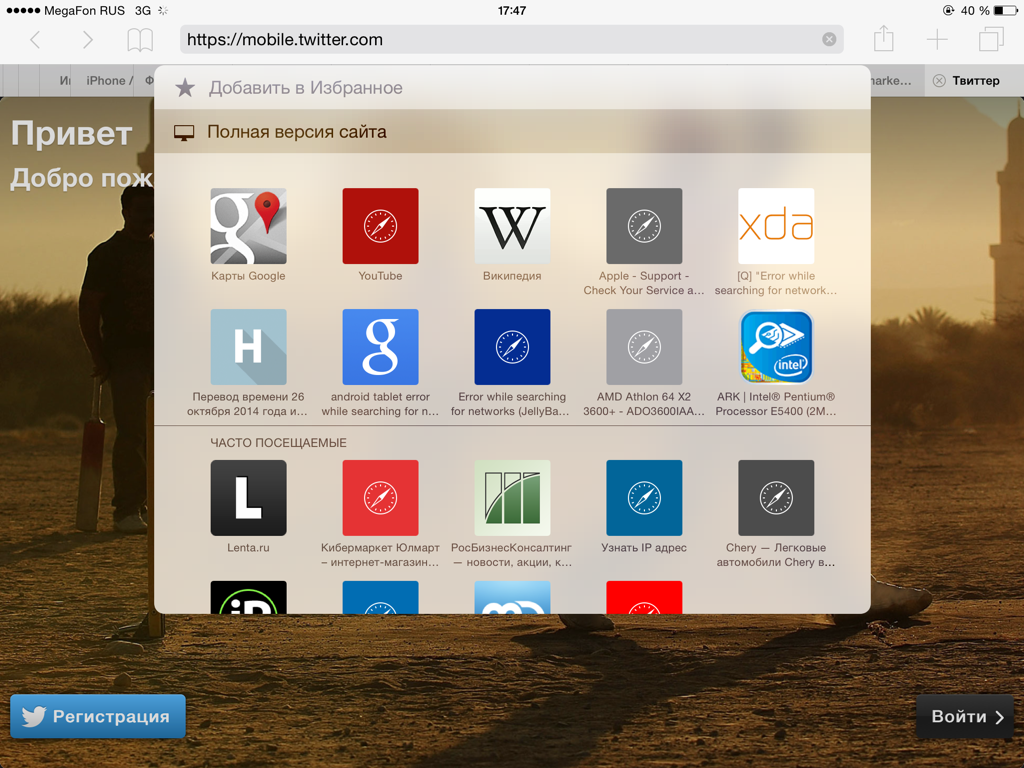 HTML-файл и папка , содержащая все данные, будут сохранены. Вы можете открыть файл HTML для доступа к сохраненной веб-странице в браузере без необходимости подключения к Интернету .
HTML-файл и папка , содержащая все данные, будут сохранены. Вы можете открыть файл HTML для доступа к сохраненной веб-странице в браузере без необходимости подключения к Интернету .
На смартфоны
Чтение веб-сайта в автономном режиме — это опция, которая поставляется как с Chrome для Android, так и с мобильным приложением Chrome для iOS.
В Chrome для Android откройте страницу , которую вы хотите сохранить для просмотра в автономном режиме, и нажмите кнопку главного меню в правом верхнем углу. Здесь нажмите на значок «Загрузить» , и страница будет загружена на ваше устройство как . Вы можете открыть его, чтобы просмотреть веб-страницу в браузере по умолчанию.
В Chrome для iOS функция списка чтения позволяет сохранять веб-страницы, которые можно будет прочитать позже. Для этого вам нужно перейти в меню Share Sheet и нажать на опцию «Читать позже». Ко всем сохраненным статьям можно легко получить доступ с помощью параметра «Список для чтения » в меню «Настройки» Chrome.
Ко всем сохраненным статьям можно легко получить доступ с помощью параметра «Список для чтения » в меню «Настройки» Chrome.
iOS могут также использовать функцию Safari Reading List , чтобы сохранять содержимое веб-страницы для просмотра позже, а также синхронизировать его с другими устройствами .
2. Включить автономный режим в Chrome и Firefox
Chrome и Firefox поставляются с офлайн-режимом , который позволяет загружать страницу из кеша браузера , если у вас нет подключения к Интернету.Когда вы включаете этот режим, браузер предоставит вам возможность загружать веб-страницы из кеша. Таким образом, вы можете получить доступ к любой веб-странице в автономном режиме , к которой вы обращались до .
Примечание: Не очищайте интернет-кеш, если вы хотите сохранить кэшированные веб-страницы для использования в автономном режиме.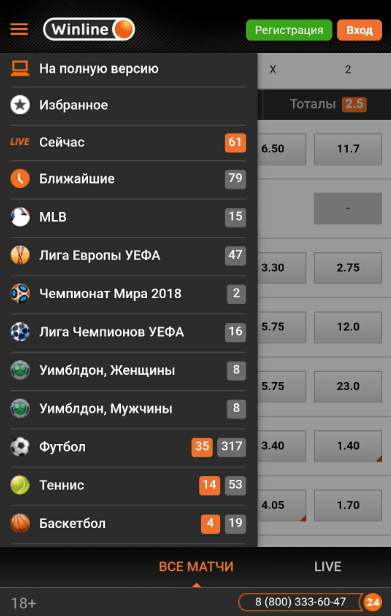
Включить автономный режим в Chrome
В Chrome введите chrome: // flags и найдите флаг с именем «Показать кнопку сохраненной копии» . Щелкните раскрывающееся меню под ним и выберите «Включить: основной» .Теперь перезапустите браузер , чтобы изменения вступили в силу.
Каждый раз, когда посещает страницу в автономном режиме, которую вы посещали до , вы увидите кнопку «Показать сохраненную копию» . Щелкните по нему, чтобы загрузить веб-страницу в автономном режиме. Я также рекомендую вам добавить в закладки важные веб-страницы для облегчения доступа к .
Включить автономный режим в Firefox
В Firefox: щелкните гамбургер-меню в правом верхнем углу, а затем выберите здесь «Разработчик» .
Появится список, в котором щелкните «Работа в автономном режиме» , чтобы включить его.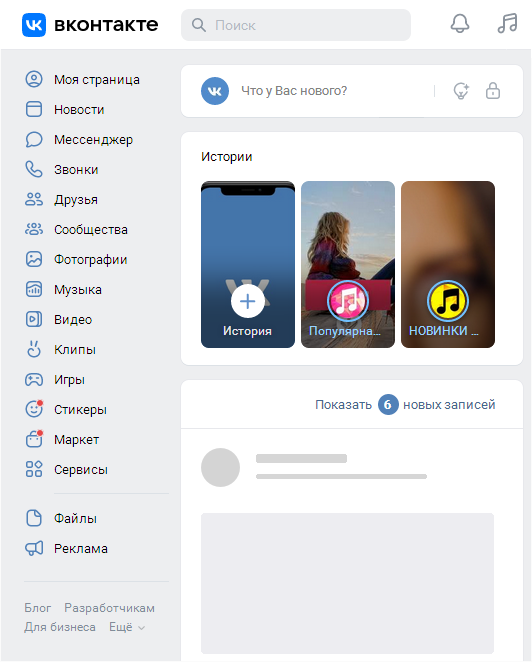 Теперь, даже если у вас есть подключение к Интернету, Firefox будет отключен, и вы сможете получить доступ только к веб-сайтам , которые уже находятся в кэше .
Теперь, даже если у вас есть подключение к Интернету, Firefox будет отключен, и вы сможете получить доступ только к веб-сайтам , которые уже находятся в кэше .
3. Используйте HTTracks (для Windows, Linux и Android)
HTTracks — это популярный инструмент для загрузки всех данных с веб-сайта и доступа к ним в автономном режиме. Это инструмент с открытым исходным кодом, доступный для платформ Windows, Linux и Android.Он загрузит весь веб-сайт, перейдя от ссылки к ссылке , поэтому он также может форматировать архив, как если бы вы просматривали веб-сайт в Интернете.
Хотя HTTracks легко настраивается, но у него есть простой мастер, позволяющий начинающим пользователям легко загружать данные веб-сайта . Вот как это использовать:
Установите и запустите HTTracks и нажмите кнопку «Далее» , чтобы запустить мастер. Вам будет предложено указать имя проекта, который вы хотите создать.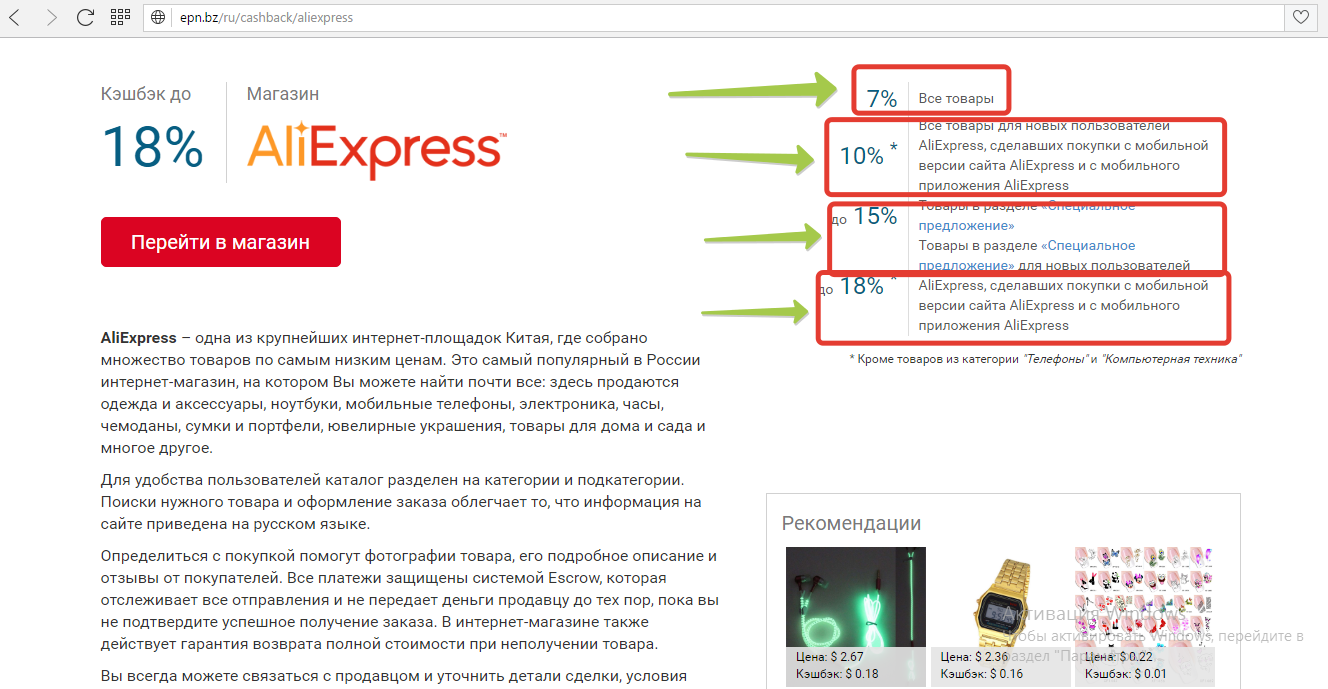 Это имя поможет вам идентифицировать данные, когда вы позже захотите получить к ним доступ , поэтому убедитесь, что они актуальны.
Это имя поможет вам идентифицировать данные, когда вы позже захотите получить к ним доступ , поэтому убедитесь, что они актуальны.
На следующей странице нажмите кнопку «Добавить URL-адрес», и введите URL-адрес веб-сайта, который вы хотите загрузить. Вы также можете добавить несколько веб-сайтов, если хотите загрузить данные более чем одного веб-сайта .
Также есть кнопка «Установить параметры» , где вы можете найти несколько действительно удобных опций настройки .Тем не менее, вы должны сначала прочитать руководство HTTracks, прежде чем возиться с параметрами.
Теперь просто нажмите «Далее», , а затем «Готово», , чтобы начать загрузку данных веб-сайта.
Процесс может занять много времени в зависимости от размера веб-сайта . На загрузку такого крупного веб-сайта, как Hongkiat.com, могут потребоваться дни. Вдобавок ко всему, эти данные могут легко занять ГБ места на жестком диске , поэтому убедитесь, что у вас достаточно места.После загрузки вы можете открыть проект и начать просмотр веб-сайта в браузере по умолчанию .
Вдобавок ко всему, эти данные могут легко занять ГБ места на жестком диске , поэтому убедитесь, что у вас достаточно места.После загрузки вы можете открыть проект и начать просмотр веб-сайта в браузере по умолчанию .
Совет: HTTracks начинает загрузку данных из последних обновлений и перемещается назад. Если вам нужны только самые свежие данные, а не весь веб-сайт, то отмените процесс загрузки, когда вы будете уверены, что необходимые данные загружены . Даже если процесс загрузки отменен, вы все равно можете получить доступ к уже загруженным данным.
4.Используйте SiteSucker (для Mac OS X и iOS)
SiteSucker — отличная альтернатива HTTracks для пользователей Mac OS X и iOS . Он работает аналогично HTTracks и загружает веб-сайты целиком, переходя от ссылки к ссылке. Вы также можете приостановить загрузку посередине, чтобы просмотреть загруженные веб-страницы и возобновить их в любой момент.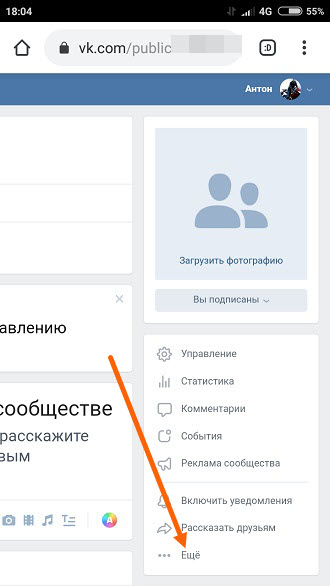
5. Расширения браузера для чтения веб-сайтов в автономном режиме
Существует расширения браузера, с помощью которых вы можете загружать данные веб-сайтов и просматривать их в автономном режиме.Ниже приведены некоторые расширения для Chrome и Firefox, которые могут вам понравиться:
PageArchiver
(для Chrome)PageArchiver позволяет сохранять несколько веб-страниц и получать к ним доступ через свой интерфейс. Вы можете загрузить все веб-страницы, открытые в данный момент в вашем браузере . Просто откройте нужные страницы и загрузите их с помощью PageArchiver.
ScrapBook (для Firefox)
ScrapBook позволяет загрузить отдельную веб-страницу или весь веб-сайт .Он также организует загруженный контент в своем интерфейсе, а удобная панель поиска упрощает поиск нужного контента .
Формат архива Mozilla (для Firefox)
Это дополнение является улучшенной версией встроенного средства сохранения веб-страниц .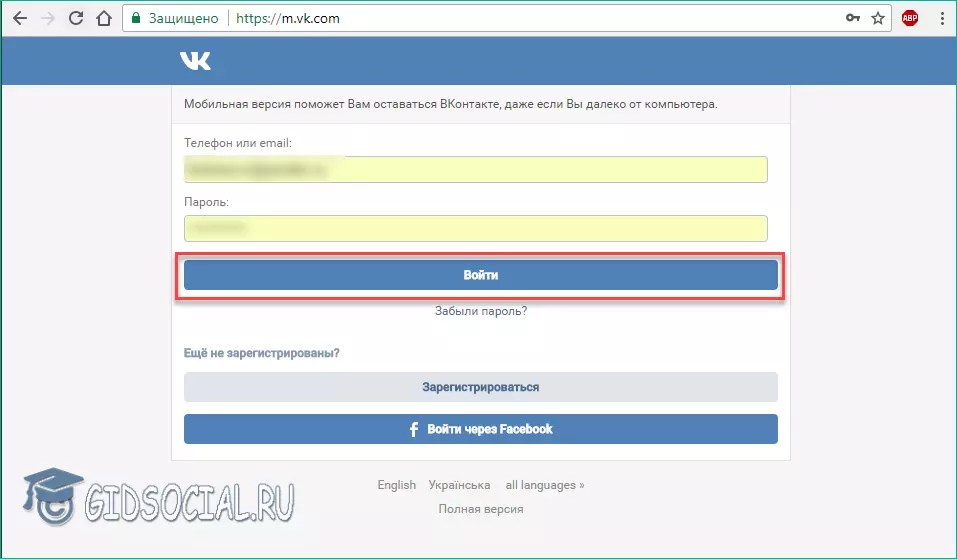 Он гарантирует, что страница сохраняется точно так же, как и , и сжимает файл, чтобы уменьшить использование дискового пространства. Кроме того, он также загружает любые аудио и видео файлы с веб-страниц.
Он гарантирует, что страница сохраняется точно так же, как и , и сжимает файл, чтобы уменьшить использование дискового пространства. Кроме того, он также загружает любые аудио и видео файлы с веб-страниц.
6. Используйте Pocket, чтобы читать статьи офлайн
Если вы, , хотите загрузить только онлайн-статьи , чтобы прочитать их позже, то Pocket может быть отличным вариантом. Он имеет совместимые расширения для всех популярных браузеров , которые вы можете использовать для сохранения статей и другого поддерживаемого контента.
Статьи сначала будут очищены от всего мусора, такого как реклама, рекомендации, виджеты и т. Д., А затем сохранены в облачном хранилище Pocket.
После этого все статьи будут синхронизированы на всех ваших устройствах с установленным карманом и доступны для просмотра в автономном режиме.
Округлить
Для сохранения отдельных веб-страниц встроенной функции сохранения браузера более чем достаточно. Хотя хорошее расширение определенно может сделать вещи чище, если вам нужно часто сохранять веб-страницы .
Хотя хорошее расширение определенно может сделать вещи чище, если вам нужно часто сохранять веб-страницы .
И, конечно же, для загрузки целых веб-сайтов , HTTracks и SiteSicker — лучшие варианты. Если вы знаете какие-либо другие инструменты для сохранения веб-сайтов для просмотра в автономном режиме, поделитесь с нами в комментариях ниже.
Читайте также: Два новых способа загрузки веб-сайтов для просмотра в автономном режиме в Chrome для Android
Загрузить браузер Microsoft Edge | Microsoft
УСЛОВИЯ ЛИЦЕНЗИИ НА ПРОГРАММНОЕ ОБЕСПЕЧЕНИЕ MICROSOFT
MICROSOFT EDGE
После установки эти условия также можно будет просмотреть в Microsoft Edge по адресу edge: // terms.
Исходный код для частей Microsoft Edge доступен бесплатно по адресу https://thirdpartysource.microsoft.com в соответствии с условиями сторонней лицензии с открытым исходным кодом, предоставленными по адресу http://aka. ms/thirdpartynotices и в Microsoft Edge at edge: / / кредитов после установки. Или, чтобы получить этот исходный код, вы можете отправить чек или денежный перевод на 5 долларов США, включая номер версии Edge, на:
ms/thirdpartynotices и в Microsoft Edge at edge: / / кредитов после установки. Или, чтобы получить этот исходный код, вы можете отправить чек или денежный перевод на 5 долларов США, включая номер версии Edge, на:
Группа по обеспечению соответствия исходного кода
Корпорация Microsoft
Один путь Microsoft
Редмонд, Вашингтон 98052
США
Эти условия лицензии являются соглашением между вами и
Корпорация Microsoft (или одна из ее дочерних компаний).Они относятся к этому опубликованному программному обеспечению
Microsoft и любые обновления программного обеспечения («Программное обеспечение») (за исключением случаев, когда такое Программное обеспечение
или обновления сопровождаются новыми или дополнительными
условия, и в этом случае эти разные условия применяются перспективно и не меняют
ваши права или права Microsoft в отношении предварительно обновленного Программного обеспечения). ЕСЛИ ВЫ СОБЛЮДАЕТЕ ДАННЫЕ УСЛОВИЯ ЛИЦЕНЗИИ, ВЫ
ИМЕТЬ ПРАВА НИЖЕ.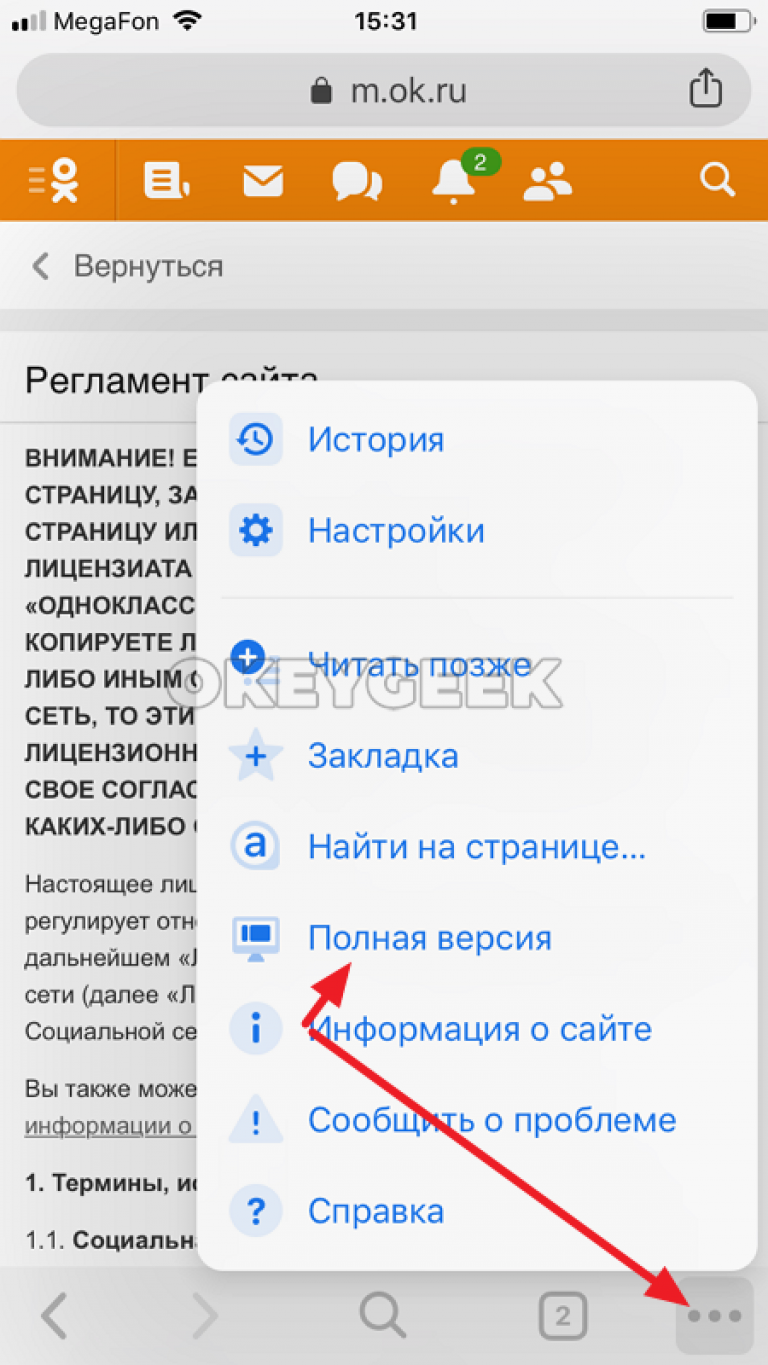 ЗАГРУЗКА ИЛИ ИСПОЛЬЗОВАНИЕ
ПРОГРАММНОЕ ОБЕСПЕЧЕНИЕ, ВЫ ПРИНИМАЕТЕ ЭТИ УСЛОВИЯ. ЕСЛИ ВЫ НЕ ПРИНИМАЕТЕ ИХ, У ВАС НЕТ
ПРАВО И НЕ ДОЛЖНЫ ЗАГРУЗИТЬ ИЛИ ИСПОЛЬЗОВАТЬ ПРОГРАММНОЕ ОБЕСПЕЧЕНИЕ.
ЗАГРУЗКА ИЛИ ИСПОЛЬЗОВАНИЕ
ПРОГРАММНОЕ ОБЕСПЕЧЕНИЕ, ВЫ ПРИНИМАЕТЕ ЭТИ УСЛОВИЯ. ЕСЛИ ВЫ НЕ ПРИНИМАЕТЕ ИХ, У ВАС НЕТ
ПРАВО И НЕ ДОЛЖНЫ ЗАГРУЗИТЬ ИЛИ ИСПОЛЬЗОВАТЬ ПРОГРАММНОЕ ОБЕСПЕЧЕНИЕ.
 1.1.1. Обновления .
Несмотря на приведенный выше раздел 1.1 применительно к Windows 7, 8 и 8.1, условия применимых условий лицензии Windows или любые настроенные вами параметры обновления Windows, Программное обеспечение периодически проверяет наличие обновлений, а также загружает и устанавливает их для вас. Вы можете получать обновления только от Microsoft или авторизованных источников, и Microsoft может потребоваться обновить вашу систему, чтобы предоставить вам эти обновления.Принимая это соглашение, вы соглашаетесь получать такие типы автоматических обновлений без какого-либо дополнительного уведомления. 1.2. Анонсы .
Microsoft может предоставить вам предварительную, инсайдерскую, бета-версию или другие предварительные версии Программного обеспечения («Предварительные версии»). Вы можете использовать предварительные версии только до истечения срока действия Программного обеспечения (если таковые имеются) и при условии соблюдения применимых условий лицензии Windows.
1.1.1. Обновления .
Несмотря на приведенный выше раздел 1.1 применительно к Windows 7, 8 и 8.1, условия применимых условий лицензии Windows или любые настроенные вами параметры обновления Windows, Программное обеспечение периодически проверяет наличие обновлений, а также загружает и устанавливает их для вас. Вы можете получать обновления только от Microsoft или авторизованных источников, и Microsoft может потребоваться обновить вашу систему, чтобы предоставить вам эти обновления.Принимая это соглашение, вы соглашаетесь получать такие типы автоматических обновлений без какого-либо дополнительного уведомления. 1.2. Анонсы .
Microsoft может предоставить вам предварительную, инсайдерскую, бета-версию или другие предварительные версии Программного обеспечения («Предварительные версии»). Вы можете использовать предварительные версии только до истечения срока действия Программного обеспечения (если таковые имеются) и при условии соблюдения применимых условий лицензии Windows.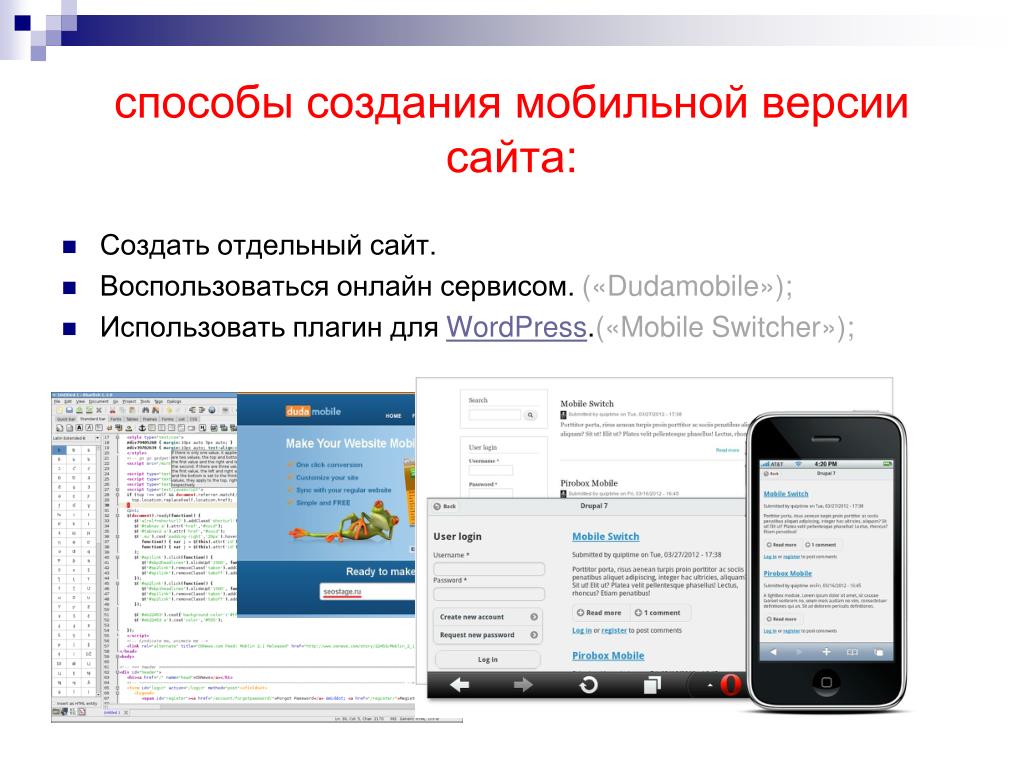 Предварительные версии являются экспериментальными, что означает, что предварительные версии могут работать некорректно и могут существенно отличаться от коммерчески выпущенной версии.В некоторых случаях предварительные версии могут даже непреднамеренно повредить ваше устройство, сделав его неработоспособным, или вызвать случайные сбои, потерю данных или приложения, которые перестают работать или удаляются. Для восстановления может потребоваться переустановить приложения, операционную систему или перепрограммировать устройство. В некоторых случаях вы не сможете вернуться к предыдущей версии Программного обеспечения. Поскольку предварительные версии могут содержать больше ошибок или неточностей, вам следует создать резервную копию своего устройства перед установкой каких-либо предварительных версий. Мы рекомендуем устанавливать предварительные версии на непроизводственные устройства, которые не являются критически важными для бизнеса, потому что вы с большей вероятностью столкнетесь со сбоями, изменениями настроек и политик, потерей данных или приложений, изменениями функций и функций, приведением к прекращению работы, обновлению или обновлению других приложений.
Предварительные версии являются экспериментальными, что означает, что предварительные версии могут работать некорректно и могут существенно отличаться от коммерчески выпущенной версии.В некоторых случаях предварительные версии могут даже непреднамеренно повредить ваше устройство, сделав его неработоспособным, или вызвать случайные сбои, потерю данных или приложения, которые перестают работать или удаляются. Для восстановления может потребоваться переустановить приложения, операционную систему или перепрограммировать устройство. В некоторых случаях вы не сможете вернуться к предыдущей версии Программного обеспечения. Поскольку предварительные версии могут содержать больше ошибок или неточностей, вам следует создать резервную копию своего устройства перед установкой каких-либо предварительных версий. Мы рекомендуем устанавливать предварительные версии на непроизводственные устройства, которые не являются критически важными для бизнеса, потому что вы с большей вероятностью столкнетесь со сбоями, изменениями настроек и политик, потерей данных или приложений, изменениями функций и функций, приведением к прекращению работы, обновлению или обновлению других приложений. удаляется с вашего устройства автоматически без предварительного уведомления и других потенциальных проблем.Мы настоятельно рекомендуем не устанавливать предварительные версии на системы, которые вы не контролируете напрямую или которыми вы делитесь с другими. Несмотря на любые положения настоящего соглашения об обратном, предварительные версии не подлежат передаче и предоставляются «КАК ЕСТЬ». Устанавливая предварительные версии на свое устройство, вы можете аннулировать или повлиять на гарантию на свое устройство, и вы можете не иметь права на поддержку от производителя вашего устройства или оператора сети, если применимо. Microsoft может не предоставлять услуги поддержки для предварительных версий. Если вы предоставляете Microsoft комментарии, предложения или другие отзывы о Предварительной версии («Представление»), вы предоставляете Microsoft и ее партнерам права использовать Представленные материалы любым способом и для любых целей.Вы не будете передавать Представление, на которое распространяется лицензия, которая требует от Microsoft лицензировать свое Программное обеспечение или документацию третьим лицам, поскольку Microsoft включает в них Ваше Представление.
удаляется с вашего устройства автоматически без предварительного уведомления и других потенциальных проблем.Мы настоятельно рекомендуем не устанавливать предварительные версии на системы, которые вы не контролируете напрямую или которыми вы делитесь с другими. Несмотря на любые положения настоящего соглашения об обратном, предварительные версии не подлежат передаче и предоставляются «КАК ЕСТЬ». Устанавливая предварительные версии на свое устройство, вы можете аннулировать или повлиять на гарантию на свое устройство, и вы можете не иметь права на поддержку от производителя вашего устройства или оператора сети, если применимо. Microsoft может не предоставлять услуги поддержки для предварительных версий. Если вы предоставляете Microsoft комментарии, предложения или другие отзывы о Предварительной версии («Представление»), вы предоставляете Microsoft и ее партнерам права использовать Представленные материалы любым способом и для любых целей.Вы не будете передавать Представление, на которое распространяется лицензия, которая требует от Microsoft лицензировать свое Программное обеспечение или документацию третьим лицам, поскольку Microsoft включает в них Ваше Представление.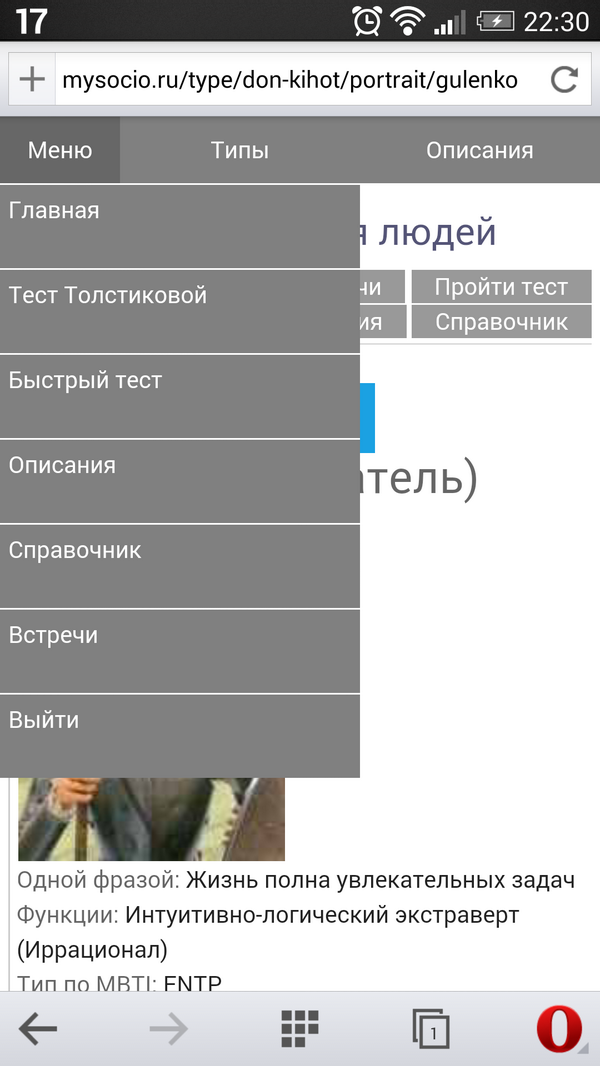 Эти права остаются в силе по настоящему соглашению. Microsoft может изменить или прекратить предварительные версии или прекратить ваш доступ к предварительным версиям в любое время без предварительного уведомления и по любой причине. Вы можете прекратить использовать предварительные версии в любое время, деинсталлируя и удалив все копии любых предварительных версий. 1.2.1. Данные
Сборник для превью .
Предварительные версии могут не включать, сокращать или отличаться от стандартов безопасности, конфиденциальности, доступности, доступности и сопоставимости по сравнению с коммерческими услугами и программным обеспечением. Для предварительных версий, описанных в разделе 1.2, настройки конфиденциальности и функций могут не работать должным образом, а предварительные версии могут не работать с другими настройками конфиденциальности Windows, включая настройки диагностических данных для Windows 10. Данные, собранные в результате использования вами предварительных просмотров, включая диагностику, технические, отчеты об ошибках, аварийные дампы и другие связанные данные с ваших устройств, на которых запущены предварительные версии, могут использоваться, храниться, обрабатываться и анализироваться для обеспечения актуальности, безопасности и правильности работы Windows и предварительных версий.
Эти права остаются в силе по настоящему соглашению. Microsoft может изменить или прекратить предварительные версии или прекратить ваш доступ к предварительным версиям в любое время без предварительного уведомления и по любой причине. Вы можете прекратить использовать предварительные версии в любое время, деинсталлируя и удалив все копии любых предварительных версий. 1.2.1. Данные
Сборник для превью .
Предварительные версии могут не включать, сокращать или отличаться от стандартов безопасности, конфиденциальности, доступности, доступности и сопоставимости по сравнению с коммерческими услугами и программным обеспечением. Для предварительных версий, описанных в разделе 1.2, настройки конфиденциальности и функций могут не работать должным образом, а предварительные версии могут не работать с другими настройками конфиденциальности Windows, включая настройки диагностических данных для Windows 10. Данные, собранные в результате использования вами предварительных просмотров, включая диагностику, технические, отчеты об ошибках, аварийные дампы и другие связанные данные с ваших устройств, на которых запущены предварительные версии, могут использоваться, храниться, обрабатываться и анализироваться для обеспечения актуальности, безопасности и правильности работы Windows и предварительных версий.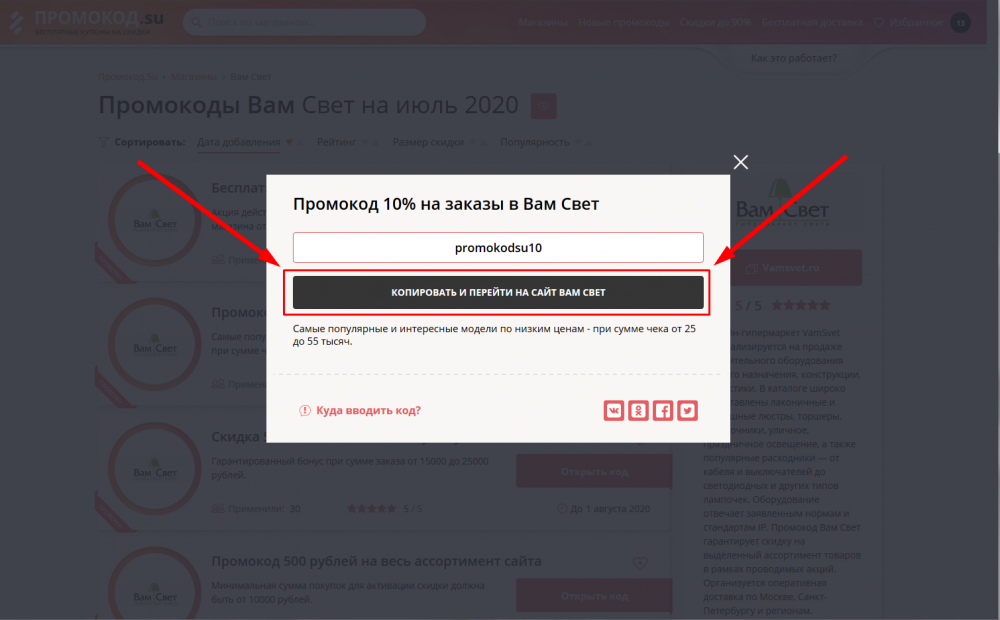 Он также помогает нам улучшать продукты и услуги Microsoft и может использоваться для любых других целей, описанных в Заявлении о конфиденциальности Microsoft. Если вы отключите сбор данных с помощью элементов управления, доступных в предварительных версиях, мы можем продолжить сбор диагностической информации о загрузке, установке и удалении предварительных версий и «основных» данных, как описано в разделе «Диагностика Windows» Заявления о конфиденциальности Microsoft. Заявление о конфиденциальности Microsoft (https://go.microsoft.com / fwlink /? LinkId = 521839), и этот абзац,
применяется к превью в разделе 1.2. 1,3. Другие службы . Программное обеспечение может включать в себя функции, которые обеспечивают точку доступа или полагаются на другие службы, веб-сайты, ссылки, контент, материалы, интеграции или приложения, в том числе предоставляемые независимыми третьими сторонами («Другие службы») . Использование вами Других служб или функций Программного обеспечения, которые зависят от других служб, может регулироваться отдельными условиями и отдельной политикой конфиденциальности.
Он также помогает нам улучшать продукты и услуги Microsoft и может использоваться для любых других целей, описанных в Заявлении о конфиденциальности Microsoft. Если вы отключите сбор данных с помощью элементов управления, доступных в предварительных версиях, мы можем продолжить сбор диагностической информации о загрузке, установке и удалении предварительных версий и «основных» данных, как описано в разделе «Диагностика Windows» Заявления о конфиденциальности Microsoft. Заявление о конфиденциальности Microsoft (https://go.microsoft.com / fwlink /? LinkId = 521839), и этот абзац,
применяется к превью в разделе 1.2. 1,3. Другие службы . Программное обеспечение может включать в себя функции, которые обеспечивают точку доступа или полагаются на другие службы, веб-сайты, ссылки, контент, материалы, интеграции или приложения, в том числе предоставляемые независимыми третьими сторонами («Другие службы») . Использование вами Других служб или функций Программного обеспечения, которые зависят от других служб, может регулироваться отдельными условиями и отдельной политикой конфиденциальности. Вы можете просмотреть эти отдельные условия и политики на веб-сайтах или в настройках Других служб, если это применимо. Другие службы могут быть доступны не во всех регионах. Вы не можете использовать токены, которые Программное обеспечение использует для вызова службы Microsoft Azure отдельно от Программного обеспечения. 2. MICROSOFT EDGE ДЛЯ УСТРОЙСТВ БЕЗ WINDOWS
Вы можете просмотреть эти отдельные условия и политики на веб-сайтах или в настройках Других служб, если это применимо. Другие службы могут быть доступны не во всех регионах. Вы не можете использовать токены, которые Программное обеспечение использует для вызова службы Microsoft Azure отдельно от Программного обеспечения. 2. MICROSOFT EDGE ДЛЯ УСТРОЙСТВ БЕЗ WINDOWS ЕСЛИ ВЫ ЖИТЕ (ИЛИ ПРЕДПРИНИМАЕТЕ ПРЕДПРИЯТИЕ С ОСНОВНЫМ МЕСТОМ БИЗНЕСА В) СОЕДИНЕННЫХ ШТАТАХ, ПОЖАЛУЙСТА, ПРОЧИТАЙТЕ РАЗДЕЛ 2 «ОБЯЗАТЕЛЬНЫЙ АРБИТРАЖ И ОТКАЗ ОТ КЛАССНЫХ ИСКОВ».14 НИЖЕ. ЭТО ВЛИЯЕТ НА РАЗРЕШЕНИЕ СПОРОВ.
2.1. Права на установку и использование . Для установки и использования Программного обеспечения на любом платформа, отличная от Windows, включая, помимо прочего, macOS и Linux, вы можете установить и использовать одну копию Программного обеспечения на любом устройстве, работающем под управлением не Windows Платформа.
2.2. Стороннее программное обеспечение. Программное обеспечение может включать в себя третье программное обеспечение сторонних производителей, которое предоставляется вам по лицензии в соответствии с настоящим соглашением или их собственными условиях или по лицензиям с открытым исходным кодом с опциями доступности исходного кода.Условия лицензии, уведомления и подтверждения, если таковые имеются, для третьей стороны программное обеспечение может быть доступно в Интернете по адресу http://aka.ms/thirdpartynotices или в сопроводительном файле уведомлений. Даже если такое программное обеспечение регулируется другими соглашения, отказ от ответственности, ограничения и исключения убытков ниже также применяются в пределах, разрешенных применимым законодательством.
2.3. Превью. Microsoft может предоставить вам предварительную, инсайдерскую, бета-версию или другие предварительные версии Программного обеспечения («Предварительные версии»).Вы можете использовать предварительные версии только до истечения срока действия программного обеспечения (если таковые имеются) и при соблюдении этих условий лицензии.
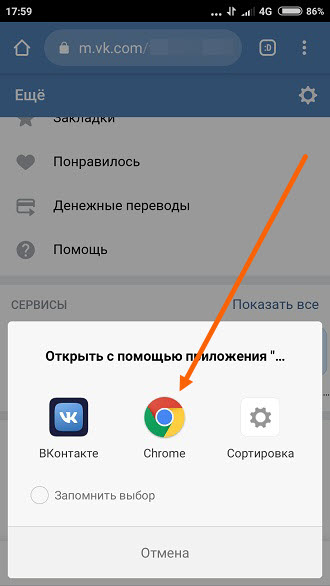 Предварительные версии являются экспериментальными, что означает, что предварительные версии могут работать некорректно и могут существенно отличаться от коммерчески выпущенной версии. В некоторых случаях предварительные версии могут даже непреднамеренно повредить ваше устройство, сделав его неработоспособным, или вызвать случайные сбои, потерю данных или приложения, которые перестают работать или удаляются. Для восстановления может потребоваться переустановить приложения, операционную систему или перепрограммировать устройство.В некоторых случаях вы не сможете вернуться к предыдущей версии Программного обеспечения. Поскольку предварительные версии могут содержать больше ошибок или неточностей, вам следует создать резервную копию своего устройства перед установкой каких-либо предварительных версий. Мы рекомендуем устанавливать предварительные версии на непроизводственные устройства, которые не являются критически важными для бизнеса, потому что вы с большей вероятностью столкнетесь со сбоями, изменениями настроек и политик, потерей данных или приложений, изменениями функций и функций, приведением к прекращению работы, обновлению или обновлению других приложений.
Предварительные версии являются экспериментальными, что означает, что предварительные версии могут работать некорректно и могут существенно отличаться от коммерчески выпущенной версии. В некоторых случаях предварительные версии могут даже непреднамеренно повредить ваше устройство, сделав его неработоспособным, или вызвать случайные сбои, потерю данных или приложения, которые перестают работать или удаляются. Для восстановления может потребоваться переустановить приложения, операционную систему или перепрограммировать устройство.В некоторых случаях вы не сможете вернуться к предыдущей версии Программного обеспечения. Поскольку предварительные версии могут содержать больше ошибок или неточностей, вам следует создать резервную копию своего устройства перед установкой каких-либо предварительных версий. Мы рекомендуем устанавливать предварительные версии на непроизводственные устройства, которые не являются критически важными для бизнеса, потому что вы с большей вероятностью столкнетесь со сбоями, изменениями настроек и политик, потерей данных или приложений, изменениями функций и функций, приведением к прекращению работы, обновлению или обновлению других приложений.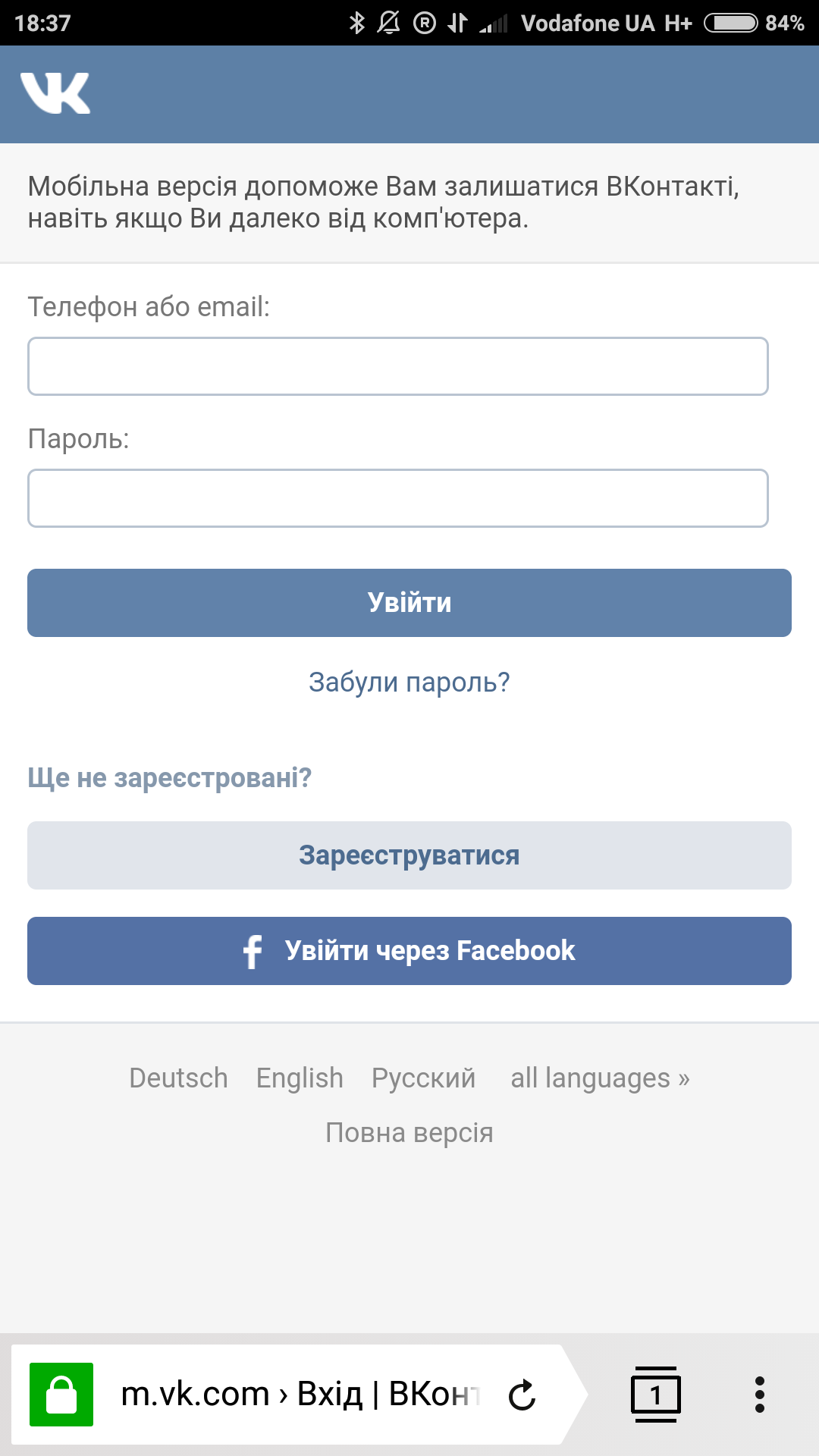 удаляется с вашего устройства автоматически без предварительного уведомления и других потенциальных проблем.Мы настоятельно рекомендуем не устанавливать предварительные версии на системы, которые вы не контролируете напрямую или которыми вы делитесь с другими. Несмотря на любые положения настоящего соглашения об обратном, предварительные версии не подлежат передаче и предоставляются «КАК ЕСТЬ». Устанавливая предварительные версии на свое устройство, вы можете аннулировать или повлиять на гарантию на свое устройство, и вы можете не иметь права на поддержку от производителя вашего устройства или оператора сети, если применимо. Microsoft может не предоставлять услуги поддержки для предварительных версий. Microsoft может изменить или прекратить предварительные версии или прекратить ваш доступ к предварительным версиям в любое время без предварительного уведомления и по любой причине.Вы можете прекратить использовать предварительные версии в любое время, деинсталлируя и удалив все копии любых предварительных версий.
удаляется с вашего устройства автоматически без предварительного уведомления и других потенциальных проблем.Мы настоятельно рекомендуем не устанавливать предварительные версии на системы, которые вы не контролируете напрямую или которыми вы делитесь с другими. Несмотря на любые положения настоящего соглашения об обратном, предварительные версии не подлежат передаче и предоставляются «КАК ЕСТЬ». Устанавливая предварительные версии на свое устройство, вы можете аннулировать или повлиять на гарантию на свое устройство, и вы можете не иметь права на поддержку от производителя вашего устройства или оператора сети, если применимо. Microsoft может не предоставлять услуги поддержки для предварительных версий. Microsoft может изменить или прекратить предварительные версии или прекратить ваш доступ к предварительным версиям в любое время без предварительного уведомления и по любой причине.Вы можете прекратить использовать предварительные версии в любое время, деинсталлируя и удалив все копии любых предварительных версий.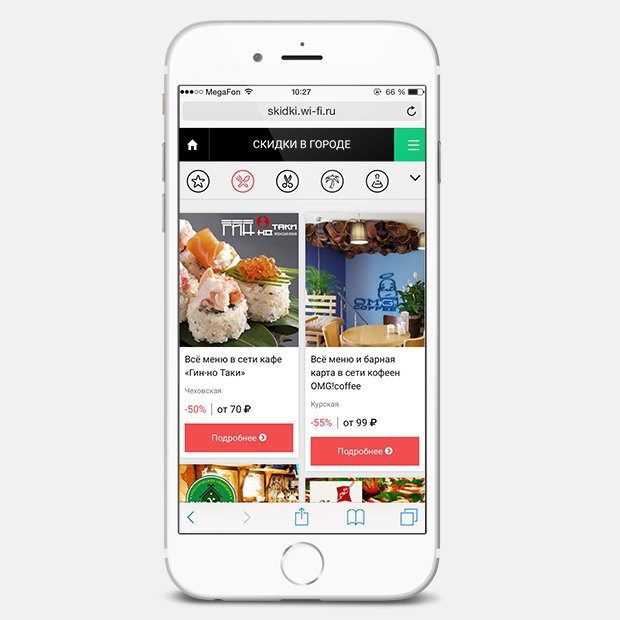 2.3.1. Данные
Сборник для превью . Предварительные версии могут не включать, сокращать или отличаться от стандартов безопасности, конфиденциальности, доступности, доступности и сопоставимости по сравнению с коммерческими услугами и программным обеспечением. Для предварительных версий, описанных в разделе 2.3, настройки конфиденциальности и функций могут не работать должным образом, а предварительные просмотры могут не работать с другими настройками конфиденциальности операционной системы.Данные, собранные в результате использования вами предварительных версий, включая диагностические, технические, отчеты об ошибках, аварийные дампы и другие связанные данные с ваших устройств, на которых запущены предварительные версии, могут использоваться, храниться, обрабатываться и анализироваться, чтобы поддерживать предварительные версии в актуальном состоянии, обеспечивать безопасность и правильную работу. Он также помогает нам улучшать продукты и услуги Microsoft и может использоваться для любых других целей, описанных в Заявлении о конфиденциальности Microsoft.
2.3.1. Данные
Сборник для превью . Предварительные версии могут не включать, сокращать или отличаться от стандартов безопасности, конфиденциальности, доступности, доступности и сопоставимости по сравнению с коммерческими услугами и программным обеспечением. Для предварительных версий, описанных в разделе 2.3, настройки конфиденциальности и функций могут не работать должным образом, а предварительные просмотры могут не работать с другими настройками конфиденциальности операционной системы.Данные, собранные в результате использования вами предварительных версий, включая диагностические, технические, отчеты об ошибках, аварийные дампы и другие связанные данные с ваших устройств, на которых запущены предварительные версии, могут использоваться, храниться, обрабатываться и анализироваться, чтобы поддерживать предварительные версии в актуальном состоянии, обеспечивать безопасность и правильную работу. Он также помогает нам улучшать продукты и услуги Microsoft и может использоваться для любых других целей, описанных в Заявлении о конфиденциальности Microsoft. Если вы отключите сбор данных с помощью элементов управления, доступных в предварительных версиях, мы можем продолжить сбор диагностической информации о загрузке, установке и любом удалении предварительных версий и «основных» данных, как описано в разделе «Диагностика Windows» Заявления о конфиденциальности Microsoft.Заявление о конфиденциальности Microsoft (https://go.microsoft.com/fwlink/?LinkId=521839) и этот абзац,
применяется к превью в разделе 2.3. 2.4. Прочие услуги . Программное обеспечение может включать функции, которые обеспечивают точку доступа или полагаются на другие услуги, веб-сайты, ссылки, контент, материалы, интеграции или приложения, в том числе предоставляемые независимыми третьими сторонами («Другие услуги»). Использование вами Других служб или функций Программного обеспечения, которые зависят от других служб, может регулироваться отдельными условиями и отдельной политикой конфиденциальности.Вы можете просмотреть эти отдельные условия и политики на веб-сайтах или в настройках Других служб, если это применимо.
Если вы отключите сбор данных с помощью элементов управления, доступных в предварительных версиях, мы можем продолжить сбор диагностической информации о загрузке, установке и любом удалении предварительных версий и «основных» данных, как описано в разделе «Диагностика Windows» Заявления о конфиденциальности Microsoft.Заявление о конфиденциальности Microsoft (https://go.microsoft.com/fwlink/?LinkId=521839) и этот абзац,
применяется к превью в разделе 2.3. 2.4. Прочие услуги . Программное обеспечение может включать функции, которые обеспечивают точку доступа или полагаются на другие услуги, веб-сайты, ссылки, контент, материалы, интеграции или приложения, в том числе предоставляемые независимыми третьими сторонами («Другие услуги»). Использование вами Других служб или функций Программного обеспечения, которые зависят от других служб, может регулироваться отдельными условиями и отдельной политикой конфиденциальности.Вы можете просмотреть эти отдельные условия и политики на веб-сайтах или в настройках Других служб, если это применимо. Другие службы могут быть доступны не во всех регионах. 2,5. Связь с вами . Microsoft может использовать вашу контактную информацию (i) для связи с вами об использовании вами Программного обеспечения и (ii) для предоставления вам дополнительной информации о Программном обеспечении и других продуктах или услугах Microsoft. Этот контакт может быть по электронной почте, SMS, мгновенным сообщением, веб-чатом, телефоном, через пользовательский интерфейс или другими способами и может включать предложения.Вы всегда можете выбрать, хотите ли вы получать рекламные электронные письма, SMS-сообщения, телефонные звонки и почту от Microsoft. 2.6. Обратная связь . Если вы предоставляете Microsoft комментарии, предложения или другие отзывы о Программном обеспечении в Microsoft («Представление»), вы предоставляете Microsoft и ее партнерам права использовать Представленные материалы любым способом и для любых целей. Вы не будете передавать Microsoft Заявку, на которую распространяется лицензия, которая требует от Microsoft лицензировать свое Программное обеспечение или документацию третьим лицам, поскольку Microsoft включает в них ваш отзыв.
Другие службы могут быть доступны не во всех регионах. 2,5. Связь с вами . Microsoft может использовать вашу контактную информацию (i) для связи с вами об использовании вами Программного обеспечения и (ii) для предоставления вам дополнительной информации о Программном обеспечении и других продуктах или услугах Microsoft. Этот контакт может быть по электронной почте, SMS, мгновенным сообщением, веб-чатом, телефоном, через пользовательский интерфейс или другими способами и может включать предложения.Вы всегда можете выбрать, хотите ли вы получать рекламные электронные письма, SMS-сообщения, телефонные звонки и почту от Microsoft. 2.6. Обратная связь . Если вы предоставляете Microsoft комментарии, предложения или другие отзывы о Программном обеспечении в Microsoft («Представление»), вы предоставляете Microsoft и ее партнерам права использовать Представленные материалы любым способом и для любых целей. Вы не будете передавать Microsoft Заявку, на которую распространяется лицензия, которая требует от Microsoft лицензировать свое Программное обеспечение или документацию третьим лицам, поскольку Microsoft включает в них ваш отзыв. Эти права остаются в силе по настоящему соглашению. 2.7. Сбор данных . Программное обеспечение может собирать информацию о вас и вашем использовании Программного обеспечения и отправлять ее в Microsoft. Принимая это соглашение и используя Программное обеспечение, вы соглашаетесь с тем, что Microsoft может собирать, использовать и раскрывать информацию, как описано в Заявлении о конфиденциальности Microsoft по адресу https://go.microsoft.com/fwlink/?LinkId=521839, а также может быть описано в пользовательском интерфейсе, связанном с функциями Программного обеспечения. 2,8. Объем лицензии. Программное обеспечение предоставляется по лицензии, а не продается. Это соглашение
дает вам лишь некоторые права на использование Программного обеспечения. Microsoft оставляет за собой все остальные
прав. Если применимое законодательство не дает вам больше прав, несмотря на это ограничение,
не будете (и не имеете права):
Эти права остаются в силе по настоящему соглашению. 2.7. Сбор данных . Программное обеспечение может собирать информацию о вас и вашем использовании Программного обеспечения и отправлять ее в Microsoft. Принимая это соглашение и используя Программное обеспечение, вы соглашаетесь с тем, что Microsoft может собирать, использовать и раскрывать информацию, как описано в Заявлении о конфиденциальности Microsoft по адресу https://go.microsoft.com/fwlink/?LinkId=521839, а также может быть описано в пользовательском интерфейсе, связанном с функциями Программного обеспечения. 2,8. Объем лицензии. Программное обеспечение предоставляется по лицензии, а не продается. Это соглашение
дает вам лишь некоторые права на использование Программного обеспечения. Microsoft оставляет за собой все остальные
прав. Если применимое законодательство не дает вам больше прав, несмотря на это ограничение,
не будете (и не имеете права):(а) работать вокруг любого технические ограничения в Программном обеспечении, которые позволяют использовать его только в определенных способы;
(б)
реконструировать, декомпилировать, дизассемблировать, расшифровать или иным образом попытаться получить исходный код Программного обеспечения, за исключением случаев и только в той степени, в которой вышеуказанное ограничение (i) разрешено применимым законодательством; (ii) требуется условиями лицензирования третьей стороны, регулирующими использование определенных компонентов с открытым исходным кодом, которые могут быть включены в Программное обеспечение; или (iii) требуется для отладки изменений любых библиотек, лицензированных по Стандартной общественной лицензии ограниченного применения GNU, которые включены в Программное обеспечение и связаны с ним.
(в) удалять, минимизировать, блокировать или изменять любые уведомления Microsoft или ее поставщиков в Программном обеспечении;
(г) когда используешь Интернет-функции, вы не можете использовать эти функции любым способом, который может вмешиваться в их использование кем-либо другим или пытаться получить доступ или использовать любые служба, данные, учетная запись или сеть неавторизованным образом;
(е) использовать программное обеспечение любым способом, который противоречит закону, а также для создания или распространения вредоносного ПО; или
(ж) поделиться, опубликовать, распространять или одалживать Программное обеспечение, предоставлять Программное обеспечение как отдельно размещенное решение для использования или передачи Программного обеспечения или настоящего соглашения любым сторонний.
(г)
использовать токены, которые Программное обеспечение использует для вызова службы Microsoft Azure отдельно от Программного обеспечения.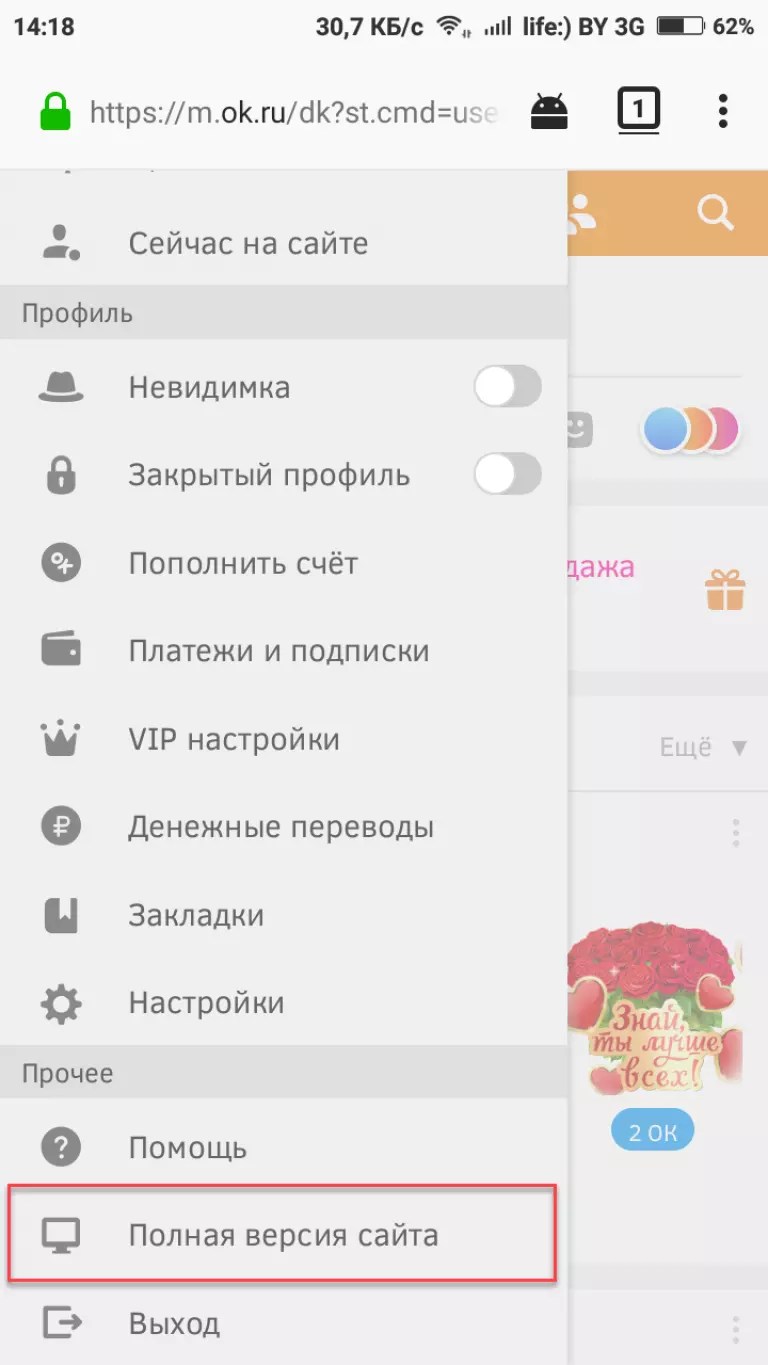
ЭТО ПРОДУКТ ПРЕДОСТАВЛЯЕТСЯ ЛИЦЕНЗИЕЙ ПО H.264 / AVC, VC-1 И MPEG-4 PART 2 VISUAL ПАТЕНТНЫЙ ПОРТФОЛИО ЛИЦЕНЗИИ ДЛЯ ЛИЧНОГО И НЕКОММЕРЧЕСКОГО ИСПОЛЬЗОВАНИЯ ПОТРЕБИТЕЛЯ ДЛЯ (i) КОДИРОВАНИЯ ВИДЕО В СООТВЕТСТВИИ С ВЫШЕУКАЗАННЫМИ СТАНДАРТАМИ («СТАНДАРТЫ ВИДЕО») ИЛИ (ii) ДЕКОДИРОВАТЬ ВИДЕО AVC, VC-1 И MPEG-4 ЧАСТЬ 2, КОТОРЫЕ БЫЛО КОДИРОВАТЬ ПОТРЕБИТЕЛЬ, ЗАНИМАЮЩИЙСЯ ЛИЧНОЙ И НЕКОММЕРЧЕСКОЙ ДЕЯТЕЛЬНОСТЬЮ ИЛИ ПОЛУЧЕННЫЙ ОТ ВИДЕОПРОВАЙДЕР, ЛИЦЕНЗИОННЫЙ НА ПРЕДОСТАВЛЕНИЕ ТАКОГО ВИДЕО.ЛИЦЕНЗИЯ НЕ ПРЕДОСТАВЛЯЕТСЯ И НЕ ПРЕДОСТАВЛЯЕТСЯ ПОДРАЗУМЕВАЕТСЯ ДЛЯ ДРУГОГО ИСПОЛЬЗОВАНИЯ.
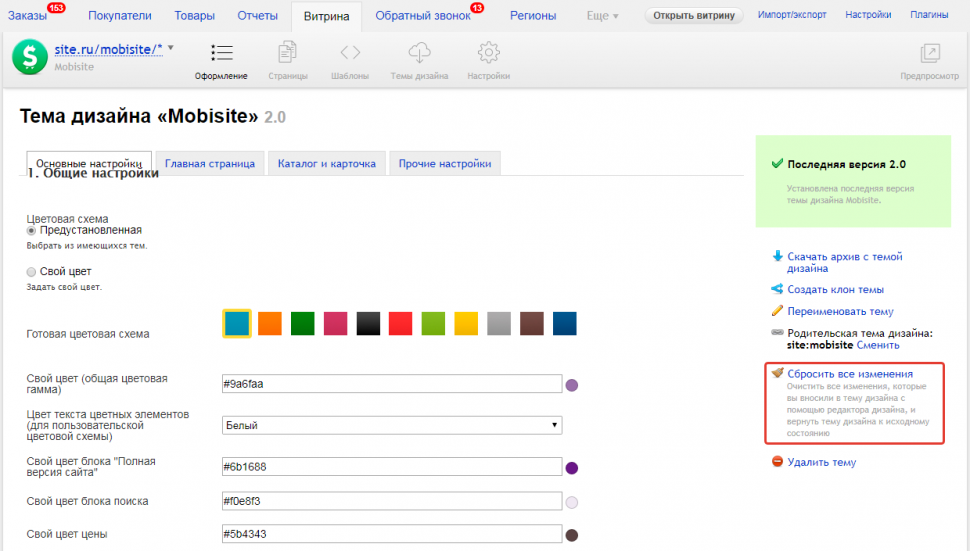 ДОПОЛНИТЕЛЬНАЯ ИНФОРМАЦИЯ МОЖЕТ БЫТЬ ПОЛУЧЕНА ИЗ MPEG
LA, L.L.C. СМОТРЕТЬ http://aka.ms/mpegla. 2.11. Ограничения на экспорт. Вы должны соблюдать все внутренние и международные
законы и правила экспорта, применимые к Программному обеспечению, в том числе
ограничения на места назначения, конечных пользователей и конечное использование. Для дополнительной информации
об экспортных ограничениях см. http://aka.ms/exporting. 2.12. Службы поддержки. Microsoft не обязана по настоящему соглашению оказывать поддержку
услуги для Программного обеспечения. Любая поддержка предоставляется «как есть», «со всеми недостатками»,
и без каких-либо гарантий. 2.13. Обновления. Программное обеспечение может периодически проверять наличие обновлений, а также загружать и устанавливать их для
ты. Вы можете получать обновления только от Microsoft или из авторизованных источников.
Microsoft может потребоваться обновить вашу систему, чтобы предоставить вам обновления.
ДОПОЛНИТЕЛЬНАЯ ИНФОРМАЦИЯ МОЖЕТ БЫТЬ ПОЛУЧЕНА ИЗ MPEG
LA, L.L.C. СМОТРЕТЬ http://aka.ms/mpegla. 2.11. Ограничения на экспорт. Вы должны соблюдать все внутренние и международные
законы и правила экспорта, применимые к Программному обеспечению, в том числе
ограничения на места назначения, конечных пользователей и конечное использование. Для дополнительной информации
об экспортных ограничениях см. http://aka.ms/exporting. 2.12. Службы поддержки. Microsoft не обязана по настоящему соглашению оказывать поддержку
услуги для Программного обеспечения. Любая поддержка предоставляется «как есть», «со всеми недостатками»,
и без каких-либо гарантий. 2.13. Обновления. Программное обеспечение может периодически проверять наличие обновлений, а также загружать и устанавливать их для
ты. Вы можете получать обновления только от Microsoft или из авторизованных источников.
Microsoft может потребоваться обновить вашу систему, чтобы предоставить вам обновления.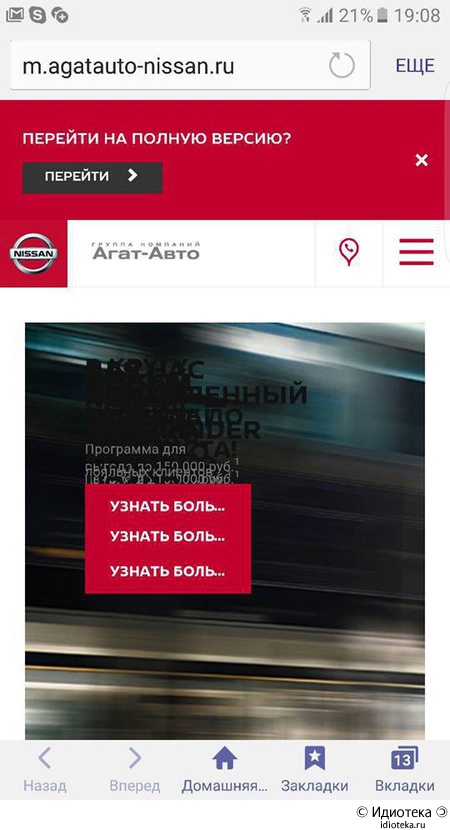 Ты согласен
получать эти автоматические обновления без дополнительного уведомления. Обновления могут
не включать и не поддерживать все существующие программные функции, службы или периферийные устройства
устройств. 2.14. Переплет
Отказ от арбитража и коллективных исков. Этот раздел применяется, если вы живете в (или,
если предприятие, ваше основное место деятельности находится в) Соединенных Штатах. Если между вами и Microsoft возникнет спор, вы и Microsoft
согласитесь попытаться в течение 60 дней решить эту проблему неофициально.Если вы и Microsoft не можете,
вы и Microsoft соглашаетесь на обязывающий индивидуальный арбитраж до
Американская арбитражная ассоциация n в соответствии с Федеральным законом об арбитраже («FAA»),
и не подавать иски в суд перед судьей или присяжными . Вместо этого нейтральный
арбитр будет решать. Коллективные иски, коллективные арбитражи,
частные действия генерального прокурора, и любое другое производство, в котором кто-то
не допускаются действия представителя ; и не совмещает
индивидуальные разбирательства без согласия всех сторон.
Ты согласен
получать эти автоматические обновления без дополнительного уведомления. Обновления могут
не включать и не поддерживать все существующие программные функции, службы или периферийные устройства
устройств. 2.14. Переплет
Отказ от арбитража и коллективных исков. Этот раздел применяется, если вы живете в (или,
если предприятие, ваше основное место деятельности находится в) Соединенных Штатах. Если между вами и Microsoft возникнет спор, вы и Microsoft
согласитесь попытаться в течение 60 дней решить эту проблему неофициально.Если вы и Microsoft не можете,
вы и Microsoft соглашаетесь на обязывающий индивидуальный арбитраж до
Американская арбитражная ассоциация n в соответствии с Федеральным законом об арбитраже («FAA»),
и не подавать иски в суд перед судьей или присяжными . Вместо этого нейтральный
арбитр будет решать. Коллективные иски, коллективные арбитражи,
частные действия генерального прокурора, и любое другое производство, в котором кто-то
не допускаются действия представителя ; и не совмещает
индивидуальные разбирательства без согласия всех сторон. Полный
Арбитражное соглашение содержит больше условий и находится по адресу http://aka.ms/arb-agreement-1. Вы и Microsoft соглашаетесь с этими условиями. 2.15. Полнота соглашения. Настоящее соглашение и любые другие условия, которые Microsoft может предоставить
дополнений, обновлений или сторонних приложений — это полное соглашение для
Программное обеспечение. 2.16. Применимое право и кружево для разрешения споров . Если вы приобрели Программное обеспечение в США или
Канада, законы штата или провинции, в которой вы живете (или, если вы ведете бизнес,
где находится ваше основное место деятельности) регулируют толкование
это соглашение, претензии по поводу его нарушения и все другие претензии (включая потребительские
защиты, недобросовестной конкуренции и деликтных исков), независимо от конфликта
принципы законов, за исключением того, что FAA регулирует все, что связано с арбитражем.Если вы приобрели Программное обеспечение в любой другой стране, применяются ее законы, за исключением
FAA регулирует все, что связано с арбитражем.
Полный
Арбитражное соглашение содержит больше условий и находится по адресу http://aka.ms/arb-agreement-1. Вы и Microsoft соглашаетесь с этими условиями. 2.15. Полнота соглашения. Настоящее соглашение и любые другие условия, которые Microsoft может предоставить
дополнений, обновлений или сторонних приложений — это полное соглашение для
Программное обеспечение. 2.16. Применимое право и кружево для разрешения споров . Если вы приобрели Программное обеспечение в США или
Канада, законы штата или провинции, в которой вы живете (или, если вы ведете бизнес,
где находится ваше основное место деятельности) регулируют толкование
это соглашение, претензии по поводу его нарушения и все другие претензии (включая потребительские
защиты, недобросовестной конкуренции и деликтных исков), независимо от конфликта
принципы законов, за исключением того, что FAA регулирует все, что связано с арбитражем.Если вы приобрели Программное обеспечение в любой другой стране, применяются ее законы, за исключением
FAA регулирует все, что связано с арбитражем. Если федеральная юрисдикция США
существует, вы и Microsoft соглашаетесь на исключительную юрисдикцию и подсудность в
Федеральный суд округа Кинг, штат Вашингтон, по всем спорам, рассматриваемым в суде
(без учета арбитража). В противном случае вы и Microsoft соглашаетесь на эксклюзивные
юрисдикция и подсудность в Верховном суде округа Кинг, Вашингтон для всех
споры рассматриваются в суде (кроме арбитража). 2,17. Права потребителей; Региональные вариации. Это соглашение описывает определенные юридические права. Ты
может иметь другие права, включая права потребителей, в соответствии с законодательством вашего штата,
провинция или страна. Независимо от ваших отношений с Microsoft,
вы также можете иметь права в отношении стороны, у которой вы приобрели Программное обеспечение.
Настоящее соглашение не изменяет эти другие права, если законы вашего штата,
провинция или страна не допускают этого.Например, если вы приобрели
Программное обеспечение в одном из указанных ниже регионов или действует обязательное законодательство страны,
то к вам применяются следующие положения: (а) Австралия.
Если федеральная юрисдикция США
существует, вы и Microsoft соглашаетесь на исключительную юрисдикцию и подсудность в
Федеральный суд округа Кинг, штат Вашингтон, по всем спорам, рассматриваемым в суде
(без учета арбитража). В противном случае вы и Microsoft соглашаетесь на эксклюзивные
юрисдикция и подсудность в Верховном суде округа Кинг, Вашингтон для всех
споры рассматриваются в суде (кроме арбитража). 2,17. Права потребителей; Региональные вариации. Это соглашение описывает определенные юридические права. Ты
может иметь другие права, включая права потребителей, в соответствии с законодательством вашего штата,
провинция или страна. Независимо от ваших отношений с Microsoft,
вы также можете иметь права в отношении стороны, у которой вы приобрели Программное обеспечение.
Настоящее соглашение не изменяет эти другие права, если законы вашего штата,
провинция или страна не допускают этого.Например, если вы приобрели
Программное обеспечение в одном из указанных ниже регионов или действует обязательное законодательство страны,
то к вам применяются следующие положения: (а) Австралия.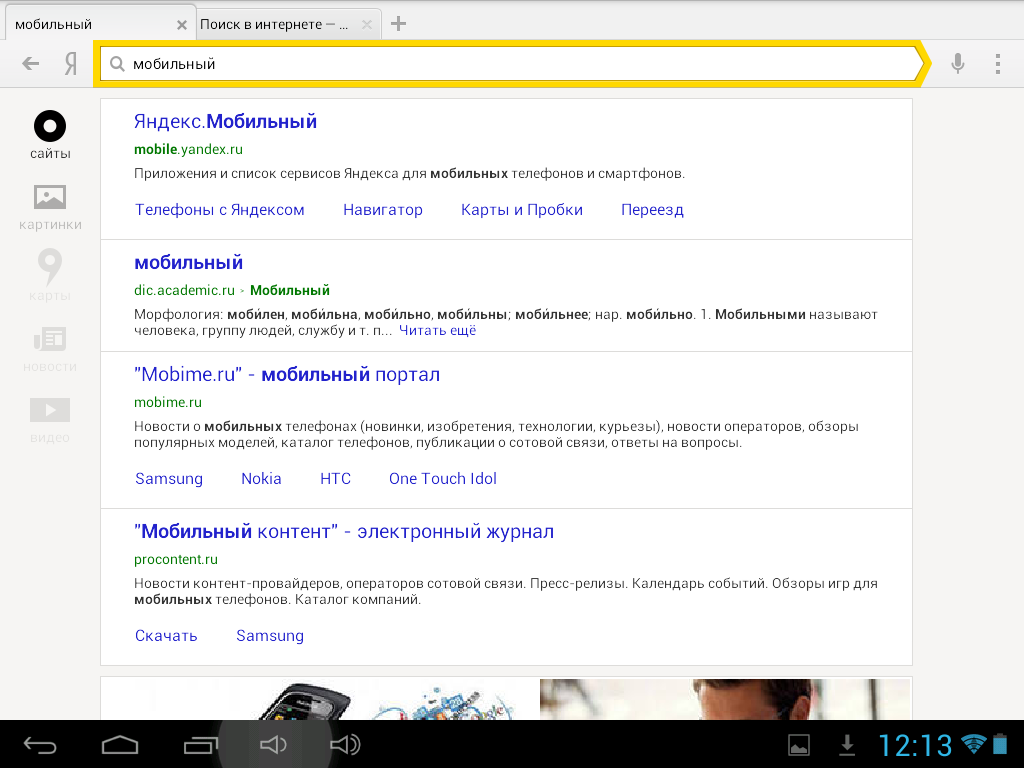 У вас есть предусмотренные законом гарантии согласно австралийскому
Закон о защите прав потребителей и никакие положения настоящего соглашения не предназначены для ущемления этих прав. (б) Канада. Если вы приобрели это Программное обеспечение в Канаде, вы можете перестать получать обновления, отключив свое устройство от Интернета (однако, если и когда вы повторно подключитесь к Интернету, Программное обеспечение возобновит проверку и установку обновлений) или удалив Программное обеспечение .В документации по продукту, если таковая имеется, также может быть указано, как отключить обновления для вашего конкретного устройства или Программного обеспечения. (в) Германия и Австрия .
У вас есть предусмотренные законом гарантии согласно австралийскому
Закон о защите прав потребителей и никакие положения настоящего соглашения не предназначены для ущемления этих прав. (б) Канада. Если вы приобрели это Программное обеспечение в Канаде, вы можете перестать получать обновления, отключив свое устройство от Интернета (однако, если и когда вы повторно подключитесь к Интернету, Программное обеспечение возобновит проверку и установку обновлений) или удалив Программное обеспечение .В документации по продукту, если таковая имеется, также может быть указано, как отключить обновления для вашего конкретного устройства или Программного обеспечения. (в) Германия и Австрия . и.
Гарантия. Правильно лицензированное Программное обеспечение будет
выполнять в основном так, как описано в любых сопроводительных материалах Microsoft
Программное обеспечение. Однако Microsoft не дает никаких договорных гарантий в отношении
лицензионное ПО.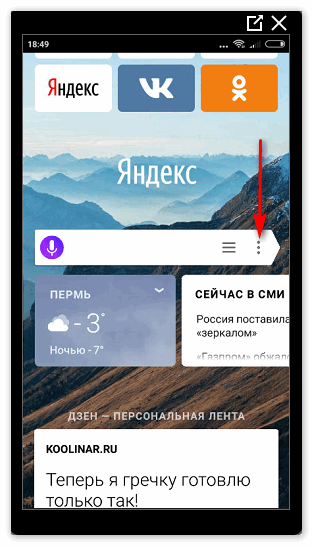
ii. Ограничение ответственности.В случае умышленного поведения, грубая небрежность, претензии на основании Закона об ответственности за качество продукции, а также в случае смерти, телесных повреждений или телесных повреждений Microsoft несет ответственность в соответствии с статутное право.
Тема к предыдущему пункту ii., Microsoft будет нести ответственность только за незначительные халатность, если Microsoft нарушает такие существенные договорные обязательства, выполнение которых способствует надлежащему исполнению настоящего соглашения, нарушение которого поставило бы под угрозу цель настоящего соглашения и соблюдение которому сторона может постоянно доверять (так называемый «кардинальный обязательства »).В других случаях незначительной небрежности Microsoft не будет несет ответственность за незначительную небрежность.
2,18. ОТКАЗ ОТ ГАРАНТИИ. ПРОГРАММНОЕ ОБЕСПЕЧЕНИЕ ПРЕДОСТАВЛЯЕТСЯ ЛИЦЕНЗИЕЙ «КАК ЕСТЬ», «СО ВСЕМИ ОШИБКАМИ» И «ПО ДОСТУПНОСТИ» ВЫ НЕСЕТЕ РИСК ЕГО ИСПОЛЬЗОВАНИЯ.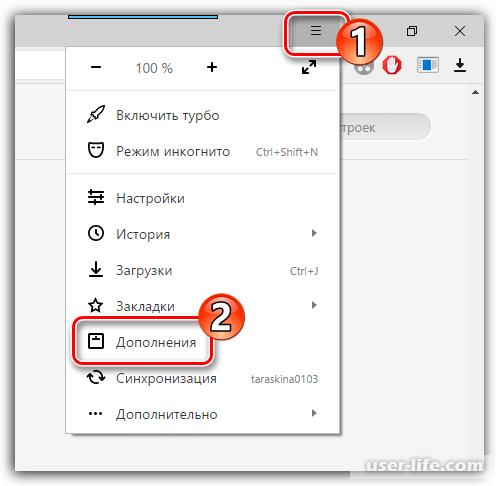 МАЙКРОСОФТ НЕ ПРЕДОСТАВЛЯЕТ НИКАКИХ ЯВНЫХ ГАРАНТИЙ ИЛИ УСЛОВИЙ. ВЫ МОЖЕТЕ ИМЕТЬ ДОПОЛНИТЕЛЬНЫЕ ПРАВА ПОТРЕБИТЕЛЯ ИЛИ ЗАКОНОДАТЕЛЬНЫЕ ГАРАНТИИ В соответствии с ВАШИМ МЕСТНЫМ ЗАКОНОДАТЕЛЬСТВОМ, ЧТО ДАННОЕ СОГЛАШЕНИЕ НЕ МОЖЕТ ИЗМЕНИТЬСЯ. В СТЕПЕНИ, РАЗРЕШЕННОЙ ВАШИМ МЕСТНЫМ ЗАКОНОДАТЕЛЬСТВОМ, МАЙКРОСОФТ ИСКЛЮЧАЕТ ВСЕ ПОДРАЗУМЕВАЕМЫЕ ГАРАНТИИ, ВКЛЮЧАЯ КОММЕРЧЕСКУЮ ПРИГОДНОСТЬ, ПРИГОДНОСТЬ ДЛЯ ОПРЕДЕЛЕННОЙ ЦЕЛИ И НЕ НАРУШЕНИЕ. 2.19. ОГРАНИЧЕНИЕ И ИСКЛЮЧЕНИЕ СРЕДСТВ ЗАЩИТЫ И УБЫТКОВ. ЕСЛИ У ВАС ЕСТЬ ЛЮБАЯ ОСНОВА ДЛЯ ВОССТАНОВЛЕНИЯ УБЫТКОВ, НЕСМОТРЯ НА ПРЕДШЕСТВУЮЩИЙ ОТКАЗ ОТ ГАРАНТИИ, ВЫ МОЖЕТЕ ВОССТАНОВИТЬ ОТ МИКРОСОФТ И АФФИЛИРОВАННЫХ ЛИЦ ИЛИ ПОСТАВЩИКОВ МИКРОСОФТ ТОЛЬКО ПРЯМЫЕ УБЫТКИ, ДО ТОЛЬКО СУММЫ, ПРЕДОСТАВЛЕННОЙ ВЫ ДОЛЛ. ВЫ НЕ МОЖЕТЕ ВОССТАНОВИТЬ ЛЮБЫЕ ДРУГИЕ УБЫТКИ ИЛИ УБЫТКИ, ВКЛЮЧАЯ КОСВЕННЫЕ, ПОТЕРЯНУЮ ПРИБЫЛЬ, СПЕЦИАЛЬНЫЕ, КОСВЕННЫЕ, КАРАТЕЛЬНЫЕ ИЛИ СЛУЧАЙНЫЕ УБЫТКИ. В МАКСИМАЛЬНОЙ СТЕПЕНИ, РАЗРЕШЕННОЙ ЗАКОНОМ, ДАННЫЕ ОГРАНИЧЕНИЯ И ИСКЛЮЧЕНИЯ ПРИМЕНЯЮТСЯ К ЛЮБЫМ ИЛИ ЛЮБЫМ ПРЕТЕНЗИЯМ, СВЯЗАННЫМ С ПРОГРАММНЫМ ОБЕСПЕЧЕНИЕМ.
МАЙКРОСОФТ НЕ ПРЕДОСТАВЛЯЕТ НИКАКИХ ЯВНЫХ ГАРАНТИЙ ИЛИ УСЛОВИЙ. ВЫ МОЖЕТЕ ИМЕТЬ ДОПОЛНИТЕЛЬНЫЕ ПРАВА ПОТРЕБИТЕЛЯ ИЛИ ЗАКОНОДАТЕЛЬНЫЕ ГАРАНТИИ В соответствии с ВАШИМ МЕСТНЫМ ЗАКОНОДАТЕЛЬСТВОМ, ЧТО ДАННОЕ СОГЛАШЕНИЕ НЕ МОЖЕТ ИЗМЕНИТЬСЯ. В СТЕПЕНИ, РАЗРЕШЕННОЙ ВАШИМ МЕСТНЫМ ЗАКОНОДАТЕЛЬСТВОМ, МАЙКРОСОФТ ИСКЛЮЧАЕТ ВСЕ ПОДРАЗУМЕВАЕМЫЕ ГАРАНТИИ, ВКЛЮЧАЯ КОММЕРЧЕСКУЮ ПРИГОДНОСТЬ, ПРИГОДНОСТЬ ДЛЯ ОПРЕДЕЛЕННОЙ ЦЕЛИ И НЕ НАРУШЕНИЕ. 2.19. ОГРАНИЧЕНИЕ И ИСКЛЮЧЕНИЕ СРЕДСТВ ЗАЩИТЫ И УБЫТКОВ. ЕСЛИ У ВАС ЕСТЬ ЛЮБАЯ ОСНОВА ДЛЯ ВОССТАНОВЛЕНИЯ УБЫТКОВ, НЕСМОТРЯ НА ПРЕДШЕСТВУЮЩИЙ ОТКАЗ ОТ ГАРАНТИИ, ВЫ МОЖЕТЕ ВОССТАНОВИТЬ ОТ МИКРОСОФТ И АФФИЛИРОВАННЫХ ЛИЦ ИЛИ ПОСТАВЩИКОВ МИКРОСОФТ ТОЛЬКО ПРЯМЫЕ УБЫТКИ, ДО ТОЛЬКО СУММЫ, ПРЕДОСТАВЛЕННОЙ ВЫ ДОЛЛ. ВЫ НЕ МОЖЕТЕ ВОССТАНОВИТЬ ЛЮБЫЕ ДРУГИЕ УБЫТКИ ИЛИ УБЫТКИ, ВКЛЮЧАЯ КОСВЕННЫЕ, ПОТЕРЯНУЮ ПРИБЫЛЬ, СПЕЦИАЛЬНЫЕ, КОСВЕННЫЕ, КАРАТЕЛЬНЫЕ ИЛИ СЛУЧАЙНЫЕ УБЫТКИ. В МАКСИМАЛЬНОЙ СТЕПЕНИ, РАЗРЕШЕННОЙ ЗАКОНОМ, ДАННЫЕ ОГРАНИЧЕНИЯ И ИСКЛЮЧЕНИЯ ПРИМЕНЯЮТСЯ К ЛЮБЫМ ИЛИ ЛЮБЫМ ПРЕТЕНЗИЯМ, СВЯЗАННЫМ С ПРОГРАММНЫМ ОБЕСПЕЧЕНИЕМ. Это также применимо, даже если это средство правовой защиты не полностью компенсирует вам любые убытки или невыполнение его основной цели, или если Microsoft знала или должна была знать о возможности убытков. Вышеупомянутое ограничение или исключение может не относиться к вам, потому что ваш штат, провинция или страна могут не допускать исключения или ограничения случайных, косвенных или других убытков.
Это также применимо, даже если это средство правовой защиты не полностью компенсирует вам любые убытки или невыполнение его основной цели, или если Microsoft знала или должна была знать о возможности убытков. Вышеупомянутое ограничение или исключение может не относиться к вам, потому что ваш штат, провинция или страна могут не допускать исключения или ограничения случайных, косвенных или других убытков. Обновите Microsoft Teams до подписки бесплатно — Microsoft Teams
- 3 минуты на чтение
- Применимо к:
- Microsoft Teams
В этой статье
Если ваша организация использует бесплатную версию Microsoft Teams, вы можете легко перейти на полную версию, купив для своих пользователей план подписки на Microsoft 365 или Office 365.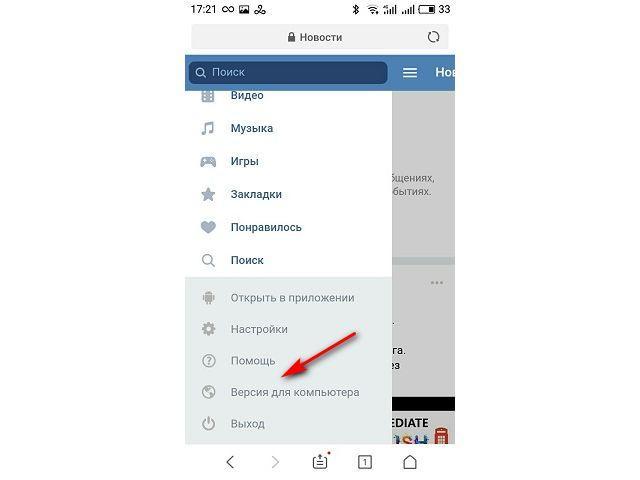 Полная версия предоставляет дополнительные функции Teams, такие как планирование, аудиоконференцсвязь, расширенное администрирование и возможности безопасности, которых бесплатная версия не предоставляет. Microsoft 365 и Office 365 сочетают в себе знакомый пакет Microsoft Office для настольных ПК с облачными версиями сервисов Microsoft для связи и совместной работы нового поколения, включая Exchange Online, SharePoint Online и Office, чтобы помочь пользователям работать продуктивно практически из любой точки Интернета. При обновлении Teams существующие данные Teams не будут потеряны; все ваши команды, каналы, чаты, файлы и разрешения приходят с вами.
Полная версия предоставляет дополнительные функции Teams, такие как планирование, аудиоконференцсвязь, расширенное администрирование и возможности безопасности, которых бесплатная версия не предоставляет. Microsoft 365 и Office 365 сочетают в себе знакомый пакет Microsoft Office для настольных ПК с облачными версиями сервисов Microsoft для связи и совместной работы нового поколения, включая Exchange Online, SharePoint Online и Office, чтобы помочь пользователям работать продуктивно практически из любой точки Интернета. При обновлении Teams существующие данные Teams не будут потеряны; все ваши команды, каналы, чаты, файлы и разрешения приходят с вами.
Примечание
Если у вас уже есть подписка на Microsoft 365 или Office 365, вы имеете право на пробную версию Teams (с вашим фирменным стилем), а не на бесплатную версию. Пробная версия Teams предоставляет полную версию Teams в течение ограниченного времени. Дополнительные сведения см. В разделе «Управление пробной версией коммерческого облака Microsoft Teams».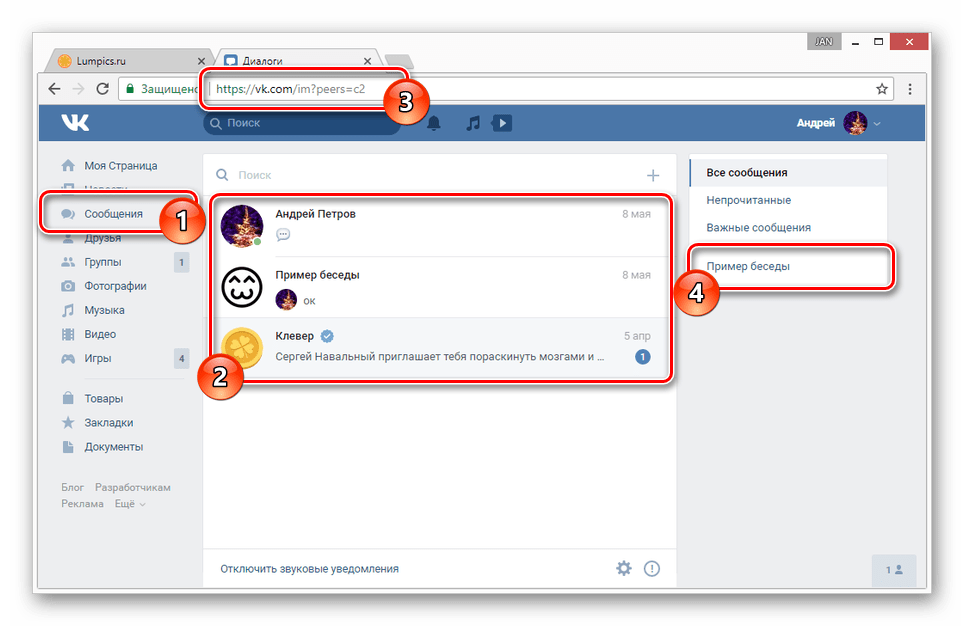
Чем бесплатна Teams по сравнению с полной версией Teams?
Teams free предназначена для малого и среднего бизнеса и имеет следующие функции:
- 500000 максимальное количество пользователей
- Неограниченное количество сообщений в чате и поиск
- Гостевой доступ
- Интеграция с приложениями и службами, включая онлайн-версии Word, Excel, PowerPoint и OneNote
- 2 ГБ хранилища на пользователя и 10 ГБ общего хранилища
- 1: 1 и групповая онлайн-аудио- и видеосвязь
- Встречи каналов
- Совместное использование экрана
Полная версия Teams, включенная в подписку Microsoft 365 или Office 365, предоставляет следующие функции в дополнение к функциям, которые предоставляет бесплатная Teams:
- Без ограничения количества пользователей (с корпоративной лицензией)
- Хостинг электронной почты Exchange и пользовательский домен электронной почты
- OneDrive, SharePoint, Planner, Yammer и другие службы Microsoft 365 и Office 365
- 1 ТБ хранилища на пользователя
- Запланированные встречи
- Аудиоконференцсвязь
- Расширенные функции безопасности и соответствия, включая многофакторную аутентификацию, единый вход, а также расширенный аудит и отчетность
- Административные элементы управления и функции поддержки, включая круглосуточную поддержку по телефону и через Интернет, инструменты администрирования для управления пользователями и приложениями, отчеты об использовании служб Microsoft 365 или Office 365, соглашение об уровне обслуживания и настраиваемые параметры и политики пользователей
Подробное сравнение бесплатных функций Teams и Teams см. В разделе «Сравнение планов Teams».
В разделе «Сравнение планов Teams».
Требования к обновлению
Вы можете перейти на полную версию Teams, если отвечаете следующим требованиям:
- Вы подписались на существующую бесплатную подписку на Teams.
- Если вы приносите собственный домен, он еще не связан с Azure Active Directory (через пробную версию или приобретенную подписку на Microsoft 365 или Office 365).
Примечание
Для обновления и переноса данных вам необходимо приобрести подписку в процессе обновления в приложении Teams.Если вы приобрели Microsoft 365 или Office 365 с Teams, не пройдя процесс обновления, вы не сможете передать свои данные, потому что у вас уже будет отдельный клиент.
Ограничения
Имейте в виду следующие ограничения:
- Вы не можете вернуться к Teams бесплатно после обновления.
- Невозможно объединить несколько бесплатных арендаторов Teams в одного платного арендатора.
- Все пользователи должны находиться в одном домене.
 (Все пользователи получат авторизацию в формате username @ domain.com .)
(Все пользователи получат авторизацию в формате username @ domain.com .) - Все пользователи должны быть обновлены: сочетание пользователей бесплатной и платной подписки Teams в одном клиенте не поддерживается.
Как мне обновить мою организацию?
Чтобы обновить до полной версии Teams, выберите Обновить в Teams.
Введите адрес электронной почты, который вы используете для входа в Teams, а затем приобретите план Microsoft 365 Business Standard. Если вы хотите приобрести Microsoft 365 Business Basic или корпоративную версию Office 365, обратитесь в службу поддержки.
Что дальше?
После завершения обновления см. Разделы Начало работы с Microsoft Teams для первых шагов и Принятие Microsoft Teams для поэтапного подхода к внедрению Teams в вашей организации.
Дополнительная информация
.

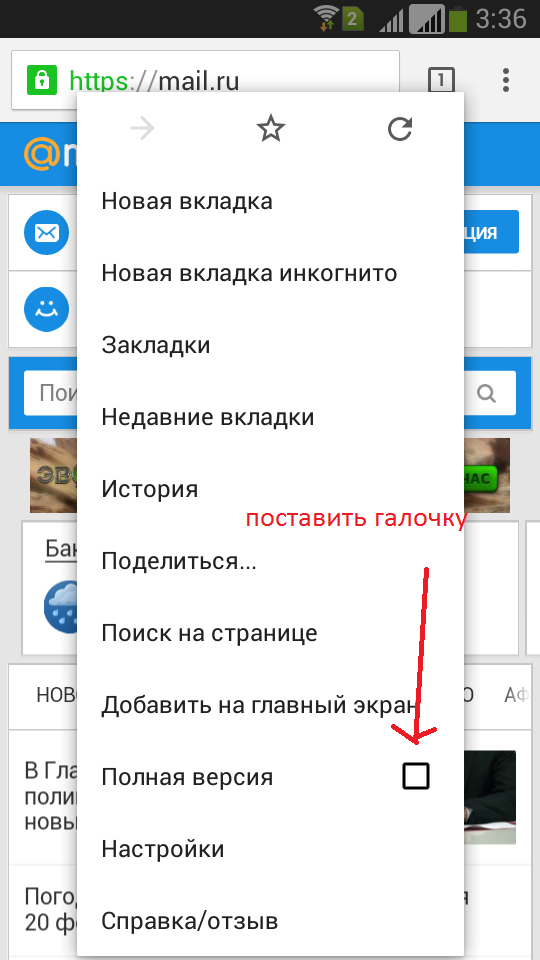
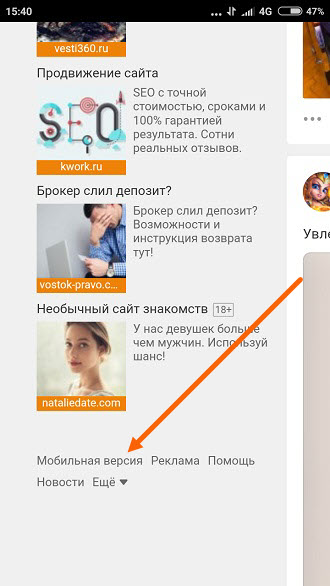
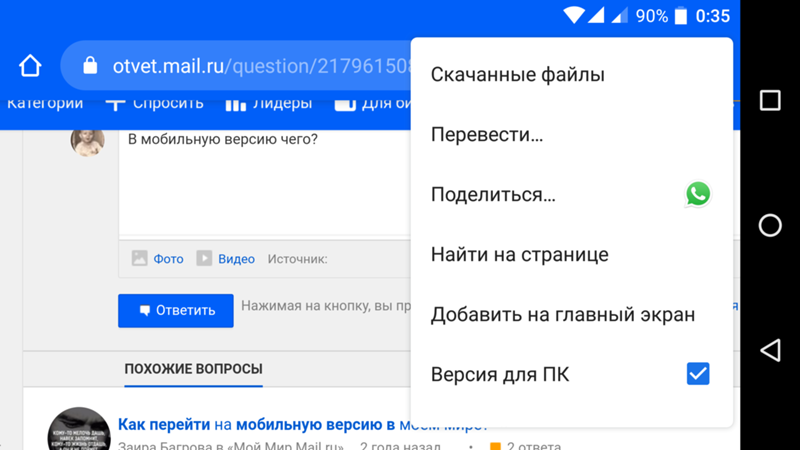


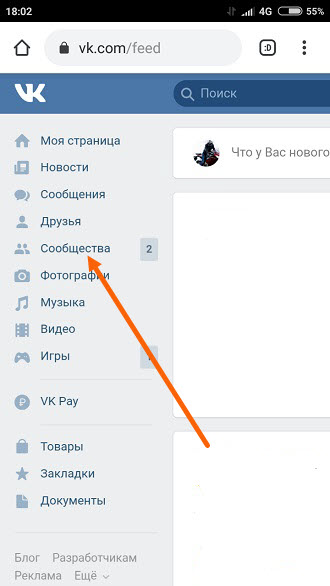
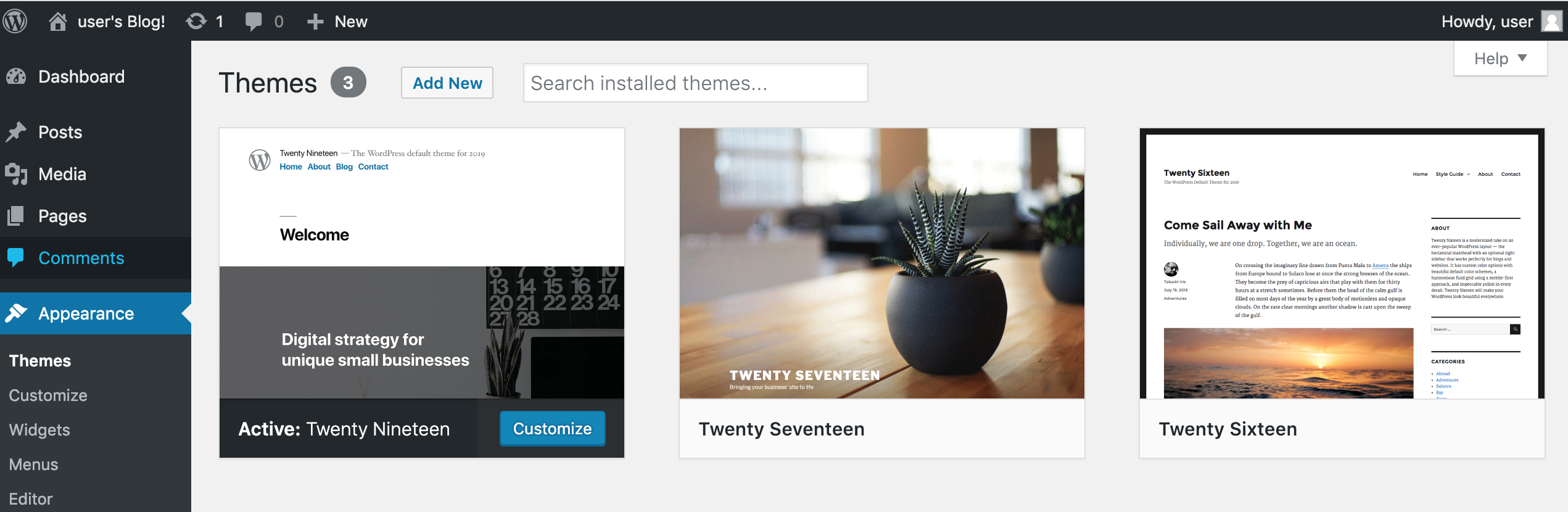 (Все пользователи получат авторизацию в формате username @ domain.com .)
(Все пользователи получат авторизацию в формате username @ domain.com .)